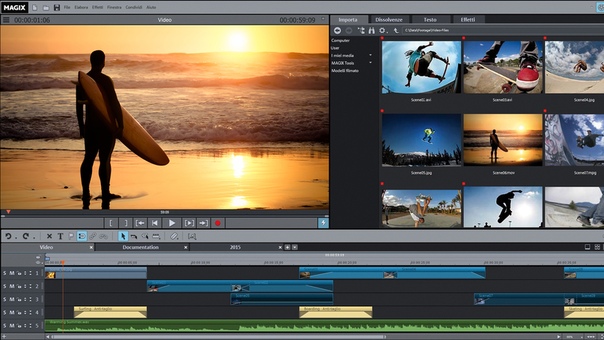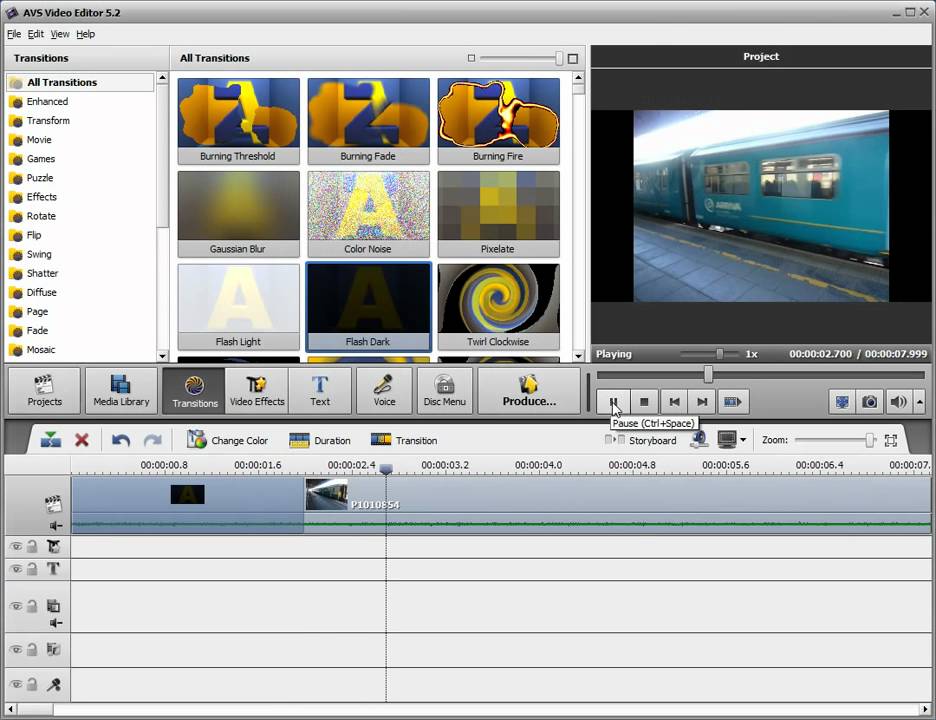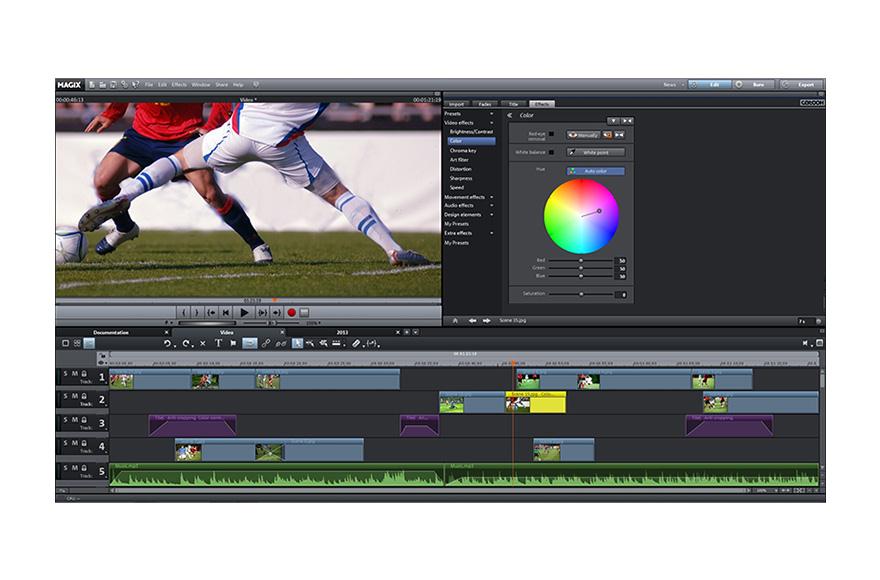Основы видеомонтажа | Правила, советы, разбор ошибок
Автор статьи: Никита Чернов|Редактирование видео – важный процесс в создании любого ролика, будь то вебинар, музыкальный клип или блог. Основы видеомонтажа включают в себя не только склейку кадров, но и удаление ненужных фрагментов, применение эффектов, добавление текста, графики или музыки. Это интересный процесс, освоить который может каждый, однако начинающие видеографы могут совершать ошибки. Чтобы избежать этого, стоит придерживаться ряда принципов.
В статье мы рассмотрим 11 основных правил редактирования роликов. Следуя им, вы уже сегодня сможете смонтировать видео для YouTube и найти свою аудиторию!
№1. Всегда составляйте монтажный лист
Если вы начинаете работу без четкого расписания, все может пойти не так, как вы ожидаете.
Спросите себя:
- Какие фрагменты нужно отредактировать?
- Какой эффект в итоге вам необходимо получить?
- Сколько минут может длиться ролик?
- Сколько времени уйдет на тот или иной ракурс, на раскрытие той или иной темы?
Далее распишите каждый кадр по секундам. Отметьте моменты для появления подписей, музыки и графических вставок на таймлайне. Обозначив все моменты заранее, вы сэкономите свое время и будете точно знать, с чего начать монтаж видео.
Заранее продумайте основные этапы работы над роликом, чем детальнее — тем лучше
№2. Делайте плавные переходы
Стык кадров должен быть незаметным и плавным. Для этого лучше всего добавить в видео переходы. Если при соединении использовать слишком короткие кадры, то может возникнуть черный экран или статичная картинка.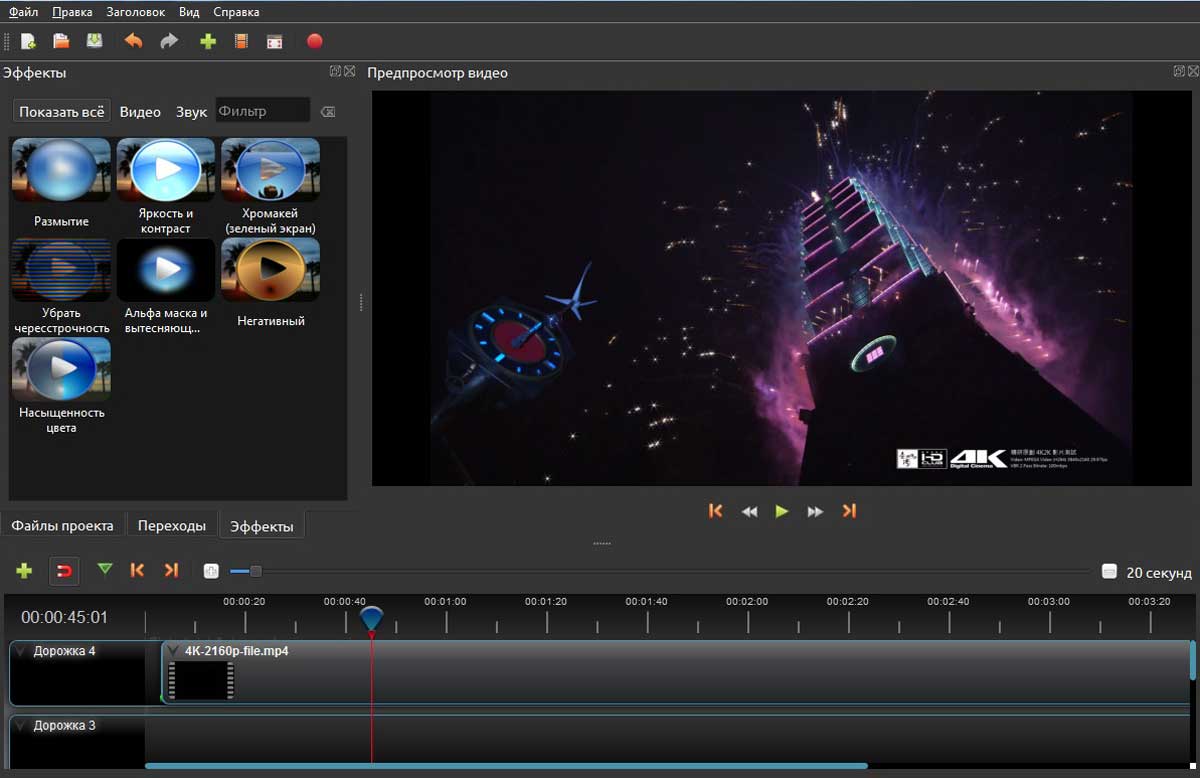 Чтобы все выглядело натурально, нужно устанавливать достаточную длительность перехода.
Чтобы все выглядело натурально, нужно устанавливать достаточную длительность перехода.
Также важно помнить, что стыки должны соединять фрагменты разного плана. Для улучшения восприятия видео, вы можете производить монтаж по крупности: например, попробуйте соотнести крупный и средний 2-ой, 1-й средний с общим. Не стоит располагать рядом схожие или наоборот абсолютно противоположные виды планов. Их соединение будет смотреться резко и неуместно.
Старайтесь во время съемки задействовать все виды планов, это облегчит вам работу по монтажу
№3. Подберите подходящую музыку
Визуальное и музыкальное сопровождение должны хорошо сочетаться друг с другом. Музыка должна подчеркивать настроение ролика, но не отвлекать от его восприятия, особенно, если видео разговорное. Ее мелодику и темп следует учитывать при редактировании.
Если кадры быстро сменяют друг друга, песня тоже должна быть динамичной.
Чтобы подобрать идеальную композицию, видеомонтажеру или видеоблоггеру не нужно вкладывать деньги. Для поиска музыки, вы можете исследовать различные сайты. Например, SoundCloud или Фонотеку YouTube.
Всегда следите за лицензионными формальностями, если вы используете чужие треки. В противном случае могут возникнуть серьезные проблемы с авторским правом.
Оцените пример видео с хорошо подобранным звуковым сопровождением.
№4. Корректируйте освещение и цвет кадра
При склейке кадров важно учитывать их освещенность и цвет, они не должны кардинально отличаться друг от друга.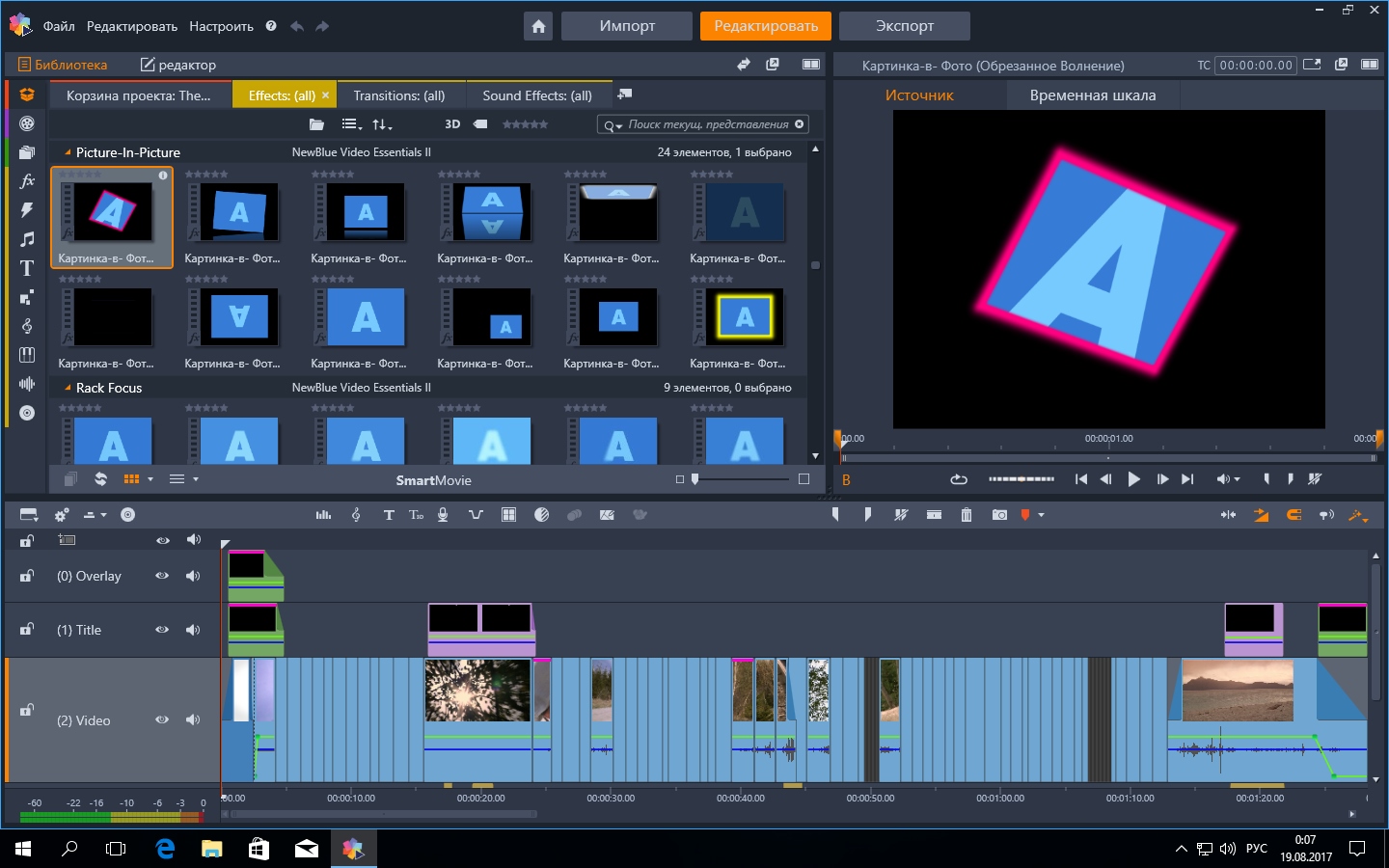 Например, если один фрагмент снят в теплых тонах, а последующий — в холодных, это необходимо исправить. Такая разница резко бросается в глаза и портит все впечатление. Также следите за сочетанием света. Если первый кадр яркий, а второй — темный, между ними стоит вставить нейтральный. Он позволит сделать плавный переход.
Например, если один фрагмент снят в теплых тонах, а последующий — в холодных, это необходимо исправить. Такая разница резко бросается в глаза и портит все впечатление. Также следите за сочетанием света. Если первый кадр яркий, а второй — темный, между ними стоит вставить нейтральный. Он позволит сделать плавный переход.
Режиссеры кино и профессиональные видеографы нередко нарушают это правило в своих работах, пытаясь эмоционально воздействовать на зрителя и лучше раскрыть посыл истории. Так, например, в этой сцене подряд идут кадры в тёплых и холодных оттенках. В данном случае это не ошибка, это художественный прием, который указывает на появление конфликта между персонажами.
Сцена из фильма «Драйв» Николаса Виндинга Рефна
№5. Монтаж аудиодорожки
Аудио компоненты играют важную роль в производстве видео. Голоса передают информацию и помогают рассказать историю. Музыка задает настроение и определяет темп вашего видео.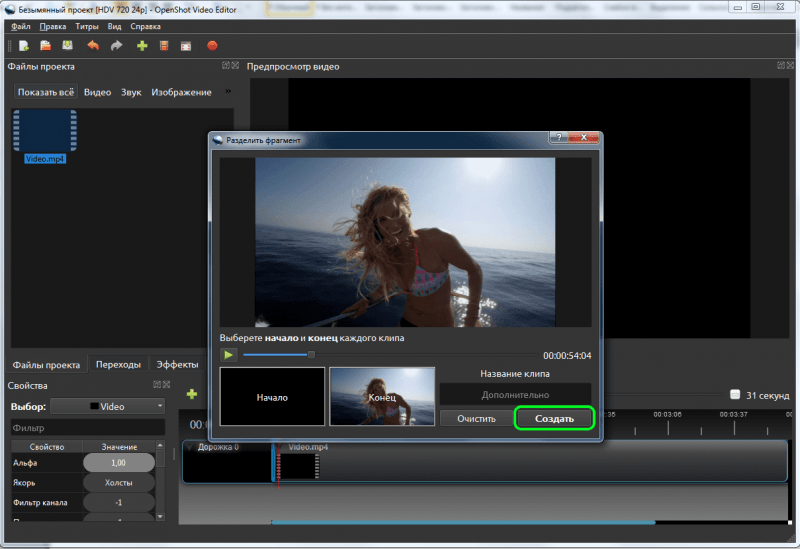
При редактировании голоса вам необходимо вырезать паузы, ошибки, слова-паразиты, звуки окружающего пространства. Это улучшит подачу информации и качество вашего видео в целом. Если вы планируете использовать фоновую музыку, то помните, что она не должна мешать услышать слова. Установите уровни музыкального сопровождения ниже, чем громкость голоса.
При редактировании и перемещении материала по временной шкале вы можете случайно рассинхронизовать видео- и аудиодорожки. Это может произойти от разрыва связи или при работе с клипами с различной частотой кадров видео или дискретизации звука. Такой недочет важно исправить, поскольку несинхронизированный звук является основным отвлекающим и зачастую раздражающим фактором для зрителей. Решение довольно простое, просто разделите клип, и увеличьте или уменьшите его на несколько кадров, чтобы слова и движение губ на экране снова синхронизировались.
Для создания озвучки голосом старайтесь использовать внешние записывающие устройства
№6. Не перебарщивайте с эффектами
Не перебарщивайте с эффектами
Часто типичной ошибкой видеомонтажа может стать увлечение эффектами. Действительно, обычно в программах для редактирования их представлены сотни и кажется, что с десятком самых разнообразных фильтров ролик становится в разы лучше. Но, как правило, избыток анимации просто отвлекает.
Когда дело доходит до эффектов и ярких переходов, золотое правило гласит: чем меньше, тем лучше. Сохраняйте свои настройки простыми и используйте фильтры только тогда, когда это действительно необходимо.
Эффекты, добавленные для галочки, только портят видеоряд
№7. Обрезайте длинные фрагменты
Один из принципов монтажа — оставлять только самое необходимое. В видеороликах нет нужды тратить много времени на детальное объяснение определенной сцены или ситуации. Поэтому делайте свое видео коротким, сжатым и лаконичным. Всё, что можно показать, а не описать словами – показывайте.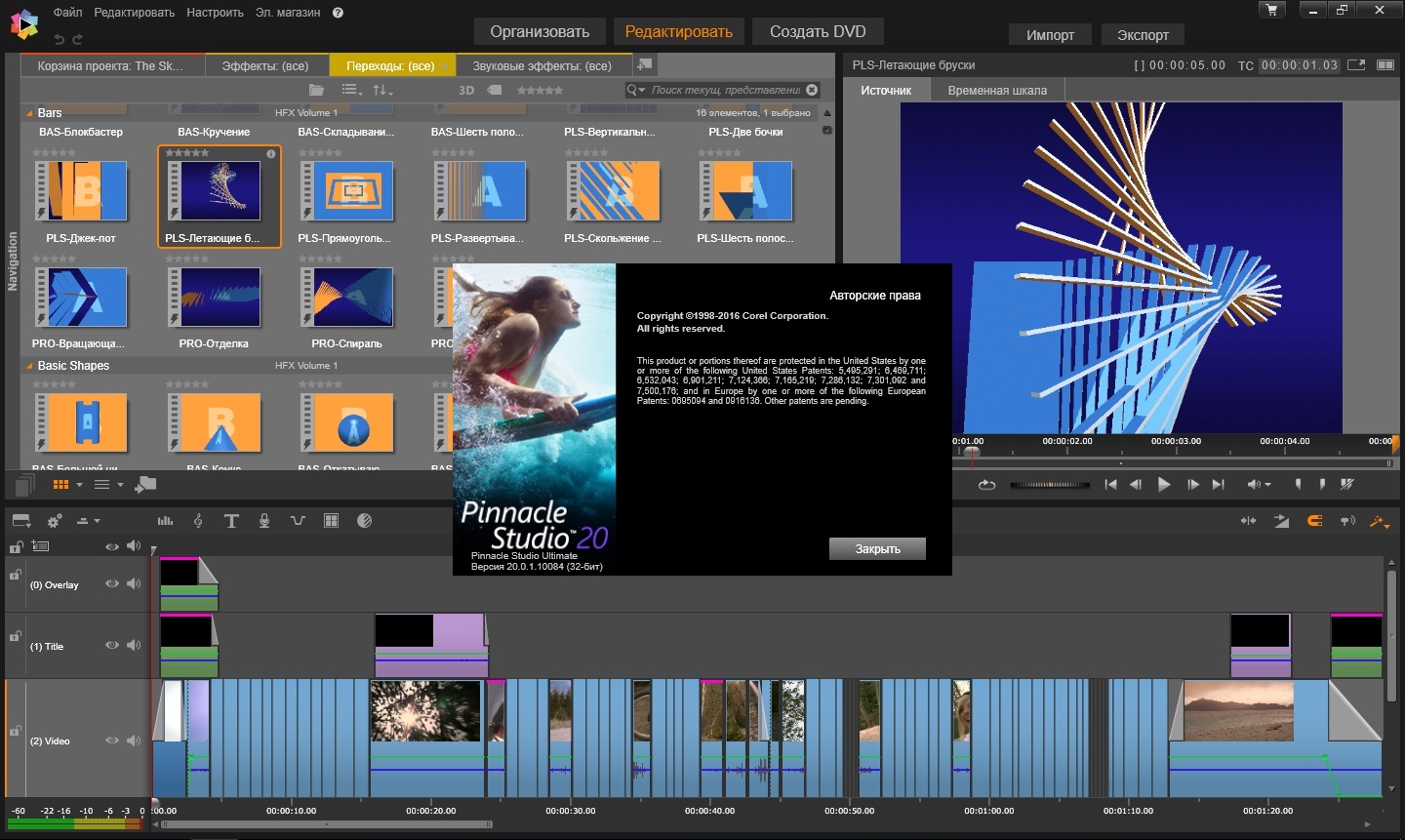
Иногда бывает трудно урезать отснятый материал, особенно если вы вложили в него столько времени и энергии, но это необходимо. Ваше видео получится более выразительным и эффективным при использовании коротких фрагментов.
№8. Гармоничное размещение текста
Монтаж и обработка видео для новичков могут оказаться сложными и в вопросе сочетания графических элементов. Сохраняйте согласованность между размером текста, цветами и шрифтами в видео.
Распространенная ошибка начинающих видеографов – попытка задействовать в кадре множество стилей текста всех оттенков радуги. Это, в свою очередь, может отвлекать зрителей от самого видео. Советует придерживаться одного-двух шрифтов, как в рамках одного кадра, так и в ролике в целом. Это создаст единство стиля.
Положение текста на экране тоже крайне важно. В начале видео, на заставке, надпись может быть крупной. Во всех остальных видеофрагментах подписи лучше делать меньше и размещать в нижней трети кадра. Также стоит придерживаться единой палитры. Яркие цвета можно использовать для расстановки акцентов, для всего остального – нейтральные. Для лучшего сочетания оттенков можно воспользоваться цветовым кругом.
Также стоит придерживаться единой палитры. Яркие цвета можно использовать для расстановки акцентов, для всего остального – нейтральные. Для лучшего сочетания оттенков можно воспользоваться цветовым кругом.
Текст должен помогать восприятию видео, а не затруднять его
№9. Разнообразьте свое видео
Чтобы разнообразить видеоряд и сделать ролик интереснее, используйте перебивку. Так называют небольшой по времени видеофрагмент, который вставляют между двумя другими. Это может быть любой видеоролик, подходящий по смыслу и вписывающийся в сюжет основного видео.
Чаще всего перебивки используют в обзорах или в разговорных видео. Вы можете снимать перебивки самостоятельно или, например, использовать короткие кадры из фильмов.
Посмотрите видео ниже, там показывают удачный пример перебивки и дают советы по ее съемке.
№10. Подберите подходящее программное обеспечение
Подберите подходящее программное обеспечение
Во многом успех видео зависит от видеоредактора. Он должен быть удобным и подходить вам по навыкам. Монтаж видео для начинающих может оказаться сложной задачей, поэтому поначалу стоит избегать иноязычного строго профессионального софта. В предложенных инструментах и функциях можно легко запутаться и совершить ошибки.
Попробуйте простую программу для видеомонтажа, вроде ВидеоШОУ. Этот редактор не требует специальных навыков, однако в нем вы найдете все необходимое для качественного результата. Удобная обрезка и склейка кадров, более 200 готовых ярких эффектов на любой случай. При желании вы сможете настраивать анимацию самостоятельно, отталкиваясь от личных предпочтений. В отличие от большинства редакторов-конкурентов, ВидеоШОУ предлагает для этого очень простые и понятные инструменты.
Скачайте редактор ВидеоШОУ и оцените, как в нем просто и удобно работать!
Воспользуйтесь шаблонами проектов, чтобы смонтировать ролик за пару минут, создайте цепляющие титры и заставки, соедините эпизоды с помощью современных переходов, измените фон в видео, используя хромакей, добавьте на фон музыку и запишите озвучку.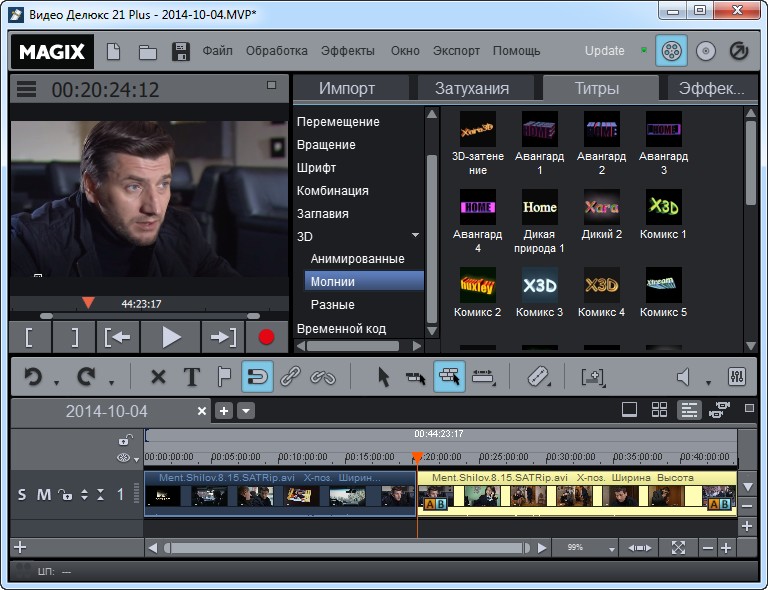 Монтаж не займет много времени, принципы работы со всеми инструментами предельно упрощены. Большое количество функций и удобный интерфейс позволят получить впечатляющий результат любому пользователю!
Монтаж не займет много времени, принципы работы со всеми инструментами предельно упрощены. Большое количество функций и удобный интерфейс позволят получить впечатляющий результат любому пользователю!
Сделайте выбор в пользу понятного, адаптированного под новичков софта
№11. Обучайтесь у профессионалов
На YouTube вы найдете множество бесплатных уроков монтажа видео для начинающих. Они позволят прокачать навыки, расскажут о разных видах редактирования роликов и просто дадут интересные идеи!
Не бойтесь перенимать опыт у других видеографов, YouTube — бесплатный учебник по монтажу
Заключение
Мы перечислили основные правила монтажа видео и сделали их разбор. Теперь вы быстро поймете, как избегать распространенных ошибок при съемке и редактировании роликов и сможете сразу получать качественный результат. Стоит добавить, что видеомонтаж – это прежде всего творческий процесс, правила здесь носят скорее рекомендательный характер. В совершенстве освоив ключевые принципы и приемы, вы научитесь также и грамотно «нарушать» их во имя реализации своих креативных задумок.
В совершенстве освоив ключевые принципы и приемы, вы научитесь также и грамотно «нарушать» их во имя реализации своих креативных задумок.
Развивайте навыки видеомонтажа, не бойтесь пробовать новое! А для практики воспользуйтесь программой ВидеоШОУ. Большой функционал позволит вам не ограничиваться только склейкой видео: работайте с текстом, музыкой, добавляйте эффекты и анимации. Скачайте приложение, и начните творить!
Больше статей по теме:
Поделиться с друзьями:
Топ 6 лучших программ для монтажа видео
Ищете программу для видеомонтажа? Подберите редактор видео, который подойдет именно вам. Обзор лучших программ для начинающих, для профессионалов, блогеров и любителей.
Выбор программ для видеомонтажа огромен, и чтобы в нем не потеряться, нужно хорошо изучить имеющиеся варианты.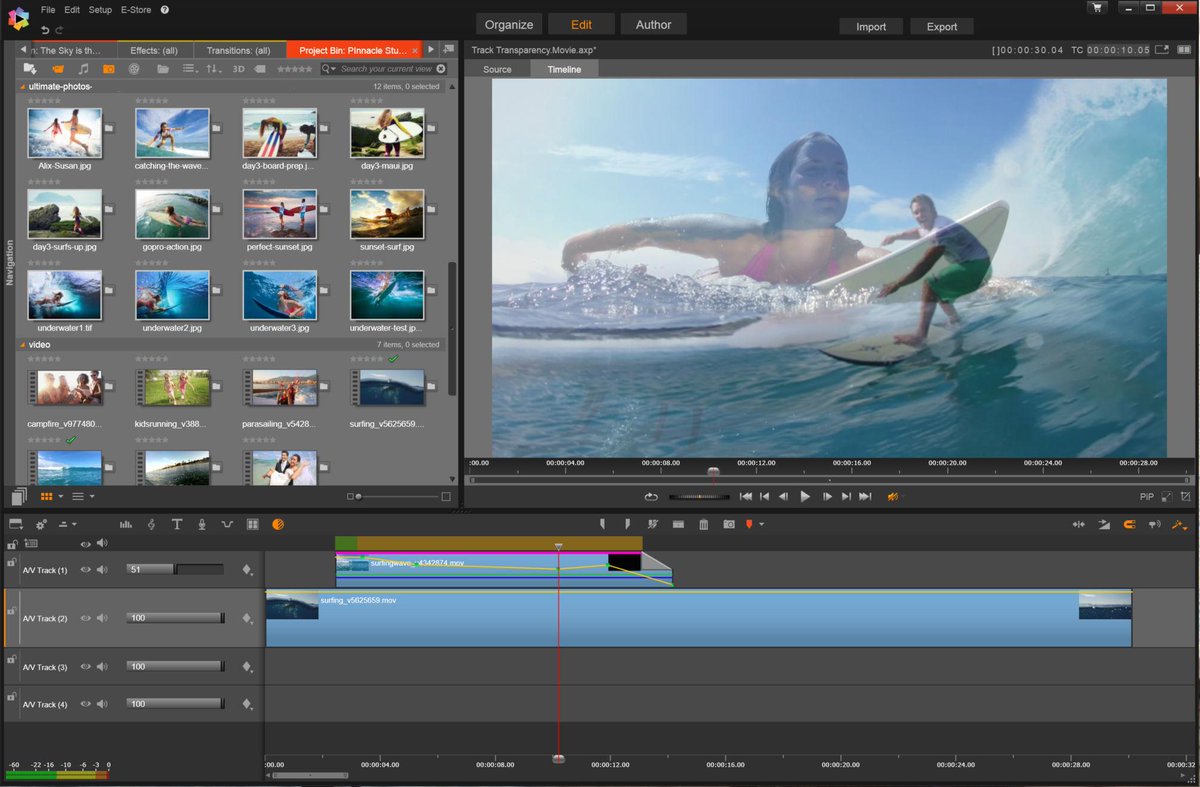 Мы это сделали за вас, и готовы поделиться подборкой лучших видеоредакторов на русском языке. Среди них вы найдете как простые программы для обработки видео, подходящие для того, чтобы быстро сделать видеоролик для Тик Ток и других популярных соцсетей, так и продвинутые видеоредакторы, которые пользуются профессионалы и блогеры с миллионами подписчиков на Youtube.
Мы это сделали за вас, и готовы поделиться подборкой лучших видеоредакторов на русском языке. Среди них вы найдете как простые программы для обработки видео, подходящие для того, чтобы быстро сделать видеоролик для Тик Ток и других популярных соцсетей, так и продвинутые видеоредакторы, которые пользуются профессионалы и блогеры с миллионами подписчиков на Youtube.
1. Лучший редактор видео для начинающих
Как быстро сделать видео для Инстаграм, Тик Ток и других соцсетей, если вы новичок
Movavi Видеоредактор завоевал доверие многих пользователей. И не напрасно. Его удобный интерфейс помогает новичкам плавно освоиться в программе и разобраться в инструментах редактирования. При первом запуске программа выдаст подсказки, как монтировать видео и как использовать каждый инструмент. Главной особенностью видеоредактора по праву можно назвать простоту. Даже достаточно сложные спецэффекты можно выполнить за пару минут. Например, для замены заднего плана инструментом Хромакей понадобится только выбрать цвет фона и загрузить новый. В программе также можно создать собственную заставку и добавить логотип на видео. Этот редактор видео практически «всеяден»: в нем можно работать со всеми популярными форматами, сохранять видео для устройств и загружать видео в Интернет.
В программе также можно создать собственную заставку и добавить логотип на видео. Этот редактор видео практически «всеяден»: в нем можно работать со всеми популярными форматами, сохранять видео для устройств и загружать видео в Интернет.
Плюсы этого простого редактора для обработки видео
- Простое воплощение сложных эффектов: Хромакей, анимация, слоу моушн
- Удобная работа с шаблонами титров
- Прямая загрузка готовых видео на YouTube, Vimeo и Google Диск
- Есть версии для Windows и Mac
Минусы
- Нельзя импортировать файлы из облачных хранилищ
2. Лучший редактор для создания видеоколлажей
Как сделать домашнее видео из фото с музыкой, чтобы сохранить самые памятные мгновения
ВидеоМОНТАЖ – это универсальный редактор видео с эффектами. Здесь вы найдёте множество шаблонов, с помощью которых можно создать яркие видеооткрытки с музыкой. Есть и стандартный режим редактирования, где можно загрузить клипы, добавить переходы и эффекты.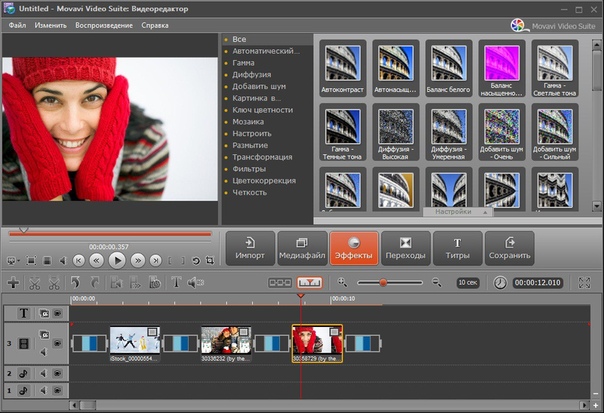 В программе приятная навигация по файлам: нужные видео и фото быстро находятся через проводник во вкладке Добавить, так что вопрос, как сделать видео из фото с музыкой, больше не будет вас волновать. Музыка накладывается в самом финале работы над проектом, где её можно обрезать под длину видео. Что касается экспорта, то видео вы можете сохранить в любом формате и даже записать на DVD.
В программе приятная навигация по файлам: нужные видео и фото быстро находятся через проводник во вкладке Добавить, так что вопрос, как сделать видео из фото с музыкой, больше не будет вас волновать. Музыка накладывается в самом финале работы над проектом, где её можно обрезать под длину видео. Что касается экспорта, то видео вы можете сохранить в любом формате и даже записать на DVD.
Плюсы этого идеального приложения для создания видео с переходами, музыкой и другими эффектами
- Большая коллекция шаблонов
- Простой интерфейс
Минусы
- Нельзя работать параллельно и с видео, и с аудио
3. Лучший видеоредактор для создания DVD-фильмов
Как сделать видео и почувствовать себя Тарантино
AVS Video Editor – это программа для монтажа видео, вызывающая приятные ностальгические чувства. Интерфейс чем-то напоминает Movie Maker, но в более современном обличье. Вы можете переключаться между шкалой времени и раскадровкой: в первом режиме удобно работать с проектом в целом, в то время как второй вариант переносит внимание на отдельный слайд или переход. Ещё в копилку к ностальгическим моментам можно отнести возможность сделать DVD-фильм с меню, переключателями и прочими прелестями. Тем не менее, эта универсальная и хорошая программа для монтажа работает и со всеми популярными форматами и конвертирует видео под современные устройства.
Ещё в копилку к ностальгическим моментам можно отнести возможность сделать DVD-фильм с меню, переключателями и прочими прелестями. Тем не менее, эта универсальная и хорошая программа для монтажа работает и со всеми популярными форматами и конвертирует видео под современные устройства.
Плюсы этого простого редактора для создания видео с разными эффектами
- Простой и приятный интерфейс
- Более 300 эффектов
- Запись проекта на DVD и Blu-ray
Минусы
- Нет версий для Mac и Linux
4. Лучший видеоредактор для офисной работы
Как правильно сделать видео для презентации, чтобы начальник остался доволен
VSDC предназначен для нелинейного монтажа. В любой момент вы можете редактировать любую сцену видео вне зависимости от её места в проекте. Среди особенностей программы – возможность добавлять диаграммы и графики с свой проект. Это
Modfy – уникальный бесплатный видеоредактор, который работает в браузере
Сегодня хочется поделиться с вами самым необычным онлайн видеоредактором, который мне приходилось встречать. Его главная «фишка» состоит в конфиденциальности обрабатываемого контента и хорошей функциональности. Как именно это реализовано, и почему я рекомендую его использовать – расскажу прямо сейчас.
Его главная «фишка» состоит в конфиденциальности обрабатываемого контента и хорошей функциональности. Как именно это реализовано, и почему я рекомендую его использовать – расскажу прямо сейчас.
Функционал и достоинства Modfy
Чаще всего пользователи нуждаются в следующем функционале по обработке видео:
- Конвертация (изменение формата)
- Компрессия, или сжатие (уменьшение размера файла)
- Базовый монтаж (обрезка, вырезание, слияние)
- Изменение разрешения, размера и соотношения сторон
Как правило, такой функционал готовы предоставить только программы редактирования видео (Sony Vegas, Movavi Screen Recorder, HD Video Converter Factory Pro, Davinci Resolve, Adobe Premier, Final Cut и пр.), которые надо устанавливать на компьютер, и которые в большинстве своём платные. Но не в этот раз…
Все перечисленные выше функции имеются в онлайн видеоредакторе Modfy. И помимо этого он дополнительно обладает рядом преимуществ:
- Требует для работы только браузер.

- Абсолютно бесплатный, без регистрации.
- Можно обрабатывать файлы любого размера.
- Отсутствие закачки исходных файлов на сторонние сервера, а значит полное сохранение конфиденциальности вашей информации.
- Проект Open Source, а значит полная прозрачность исходного кода редактора.
Как работает онлайн видеоредактор
Вне зависимости от платформы и устройства, на котором вы работаете, алгоритм использования Modfy заключается в том, что вам надо открыть браузер, перейти на сайт сервиса, указать свой видеофайл и провести необходимые манипуляции.
Самое главное отличие Modfy от остальных видеоредакторов состоит в том, что вам не надо загружать свои видеофайлы на сторонние сервера. Вся работа происходит на вашем компьютере, вашем жестком диске, а сервис через браузер предоставляет лишь необходимые для этого инструменты!
Поясню на конкретном примере… Предположим, при помощи какого-то онлайн сервиса, например, такого, вы хотите обрезать или изменить формат видеофайла размером 200 Мб.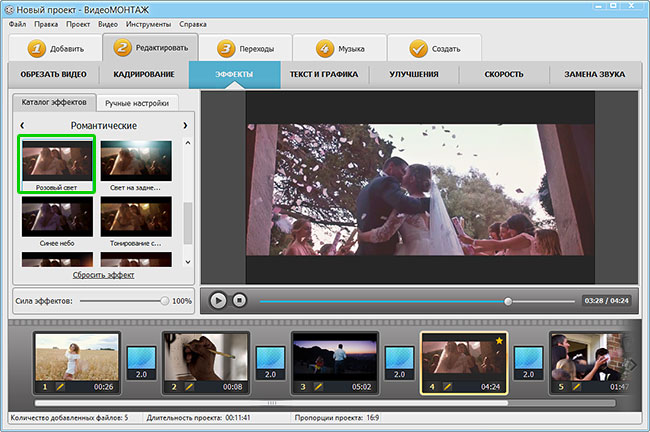 В этом случае вам требуется сначала загрузить эти 200 Мб на сервера сервиса, а потом закачать их назад. Суммарный трафик поставит не менее 400 Мб, а потерянное при этом время зависит от скорости вашего канала.
В этом случае вам требуется сначала загрузить эти 200 Мб на сервера сервиса, а потом закачать их назад. Суммарный трафик поставит не менее 400 Мб, а потерянное при этом время зависит от скорости вашего канала.
В случае с Modfy браузер загрузит для работы лишь 25 Мб – минимум, независимо от размера обрабатываемого видео. При этом ваши файлы никуда не загружаются, а значит полная конфиденциальности вашей информации будет сохранена.
Сам редактор выглядит следующим образом:
В левой части вы указываете свой видео файл для обработки. В правой части редактора выбираете что хотите сделать с файлом: конвертировать, изменить размер, вырезать фрагмент и пр. Также есть переключатель между базовым функционалом (Basic Features) и продвинутым (All Features).
Базовый функционал:
- Конвертация
- Объединение
- Компрессия
- Вырезка, обрезка
- Фотомонтаж
- Изменение размера
Для каждой операции можно выбрать формат файла (расширение) и кодек. Естественно никаких водяных знаков в обработанных файлах не будет.
Естественно никаких водяных знаков в обработанных файлах не будет.
В режиме All Features отображаются рабочие процессы (workflows) и пользовательские команды запуска. Вы можете настроить рабочий процесс для последовательного выполнения любых поддерживаемых операций с несколькими видео.
Итог
Онлайн сервис Modfy полностью бесплатный, имеет все необходимые инструменты для редактирования видео, не требует установки и регистрации. За счет уникального алгоритма обработки файлов вся загружаемая информация не передается на сторонние сервера, а значит сохраняется полная конфиденциальность ваших данных. Рекомендую к ознакомлению!
Автор статьи: Сергей Сандаков, 40 лет.
Программист, веб-мастер, опытный пользователь ПК и Интернет.
Видеоредакторы без водяных знаков на Android: бесплатные приложения
Современные смартфоны умеют снимать качественные видео, но не совсем умеют их редактировать. Так что же делать, если нужно срочно обрезать видео или улучшить его качество, а штатными средствами это сделать невозможно? Воспользуйтесь сторонними видеоредакторами на Андроид: специально для вас мы подобрали ТОП-10 самых удобных программ для редактирования видео.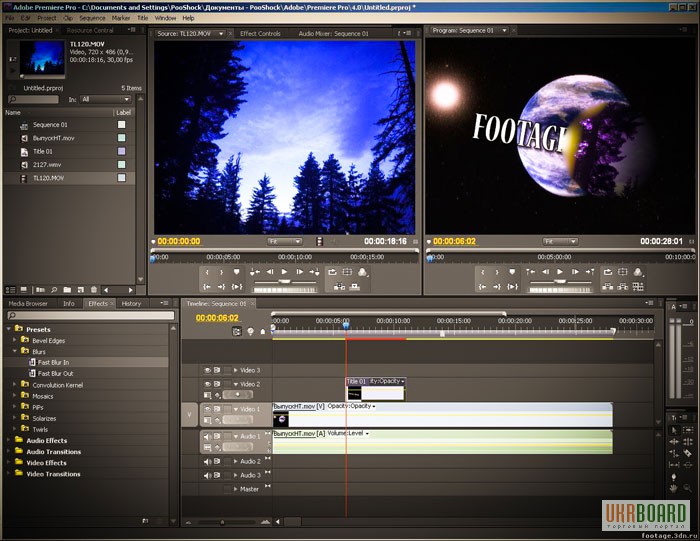
YouCut
Бесплатный видеоредактор без водяных знаков! Содержит в себе огромное количество инструментов: обрезка и нарезка видео, добавление музыки, контроль скорости, поворот, конвертация и сжатие, слияние нескольких фрагментов и публикация проектов прямо из приложения. Также в редакторе множество эффектов, фильтров и наклеек, которые позволят вам сделать видео по-настоящему запоминающимся.
VN
Профессиональный видеоредактор на Android, обладающий всеми функциями декстопного редактора. В приложении есть полноценный таймлайн, с помощью которого можно разделять, обрезать и склеивать фрагменты видео, а также накладывать музыку и фильтры. Еще в редакторе множество бесплатных эффектов, инструмент управления субтитрами и встроенная музыка в разном стиле. Приложение полностью бесплатно и поддерживает русский язык.
PowerDirector
Один из лучших профессиональных редакторов, в магазине Google Play отмеченный значком «Выбор редакции». Позволяет создавать и редактировать видео в разрешении 4K, регулировать скорость, накладывать эффекты и фильтры, а полученный результат тут же экспортировать в социальные сети. В приложении есть стабилизатор, хромакей, аудиоредактор, конструктор титров, больше 400 бесплатных эффектов, а также регулировка яркости и насыщенности.
В приложении есть стабилизатор, хромакей, аудиоредактор, конструктор титров, больше 400 бесплатных эффектов, а также регулировка яркости и насыщенности.
Обратите внимание, что экспорт в 1080p/4K доступен только в платной версии PowerDirector.
VivaVideo
Видеоредактор с удобным, интуитивно понятным интерфейсом и приятным дизайном. Редактор обладает множеством инструментов для редактирования, но при этом очень прост в использовании. Также приложение имеет доступ к камере, поэтому можно снять видео и тут же отредактировать его. У VivaVideo есть платная версия с расширенным функционалом, а в бесплатной — водяной знак и ограничение на длину ролика в 5 минут.
VideoShow
Популярный и легкий в освоении видеоредактор. В приложении простой интерфейс, множество функций для редактирования, многие из которых сильно упрощены, а также около 50 тем для мгновенного создания ролика или слайд-шоу. Есть встроенный магазин, в котором можно найти интересные эффекты, в том числе и музыкальные, наклейки, стикеры и так далее. Программа полностью бесплатна, но присутствует реклама и водяной знак.
Программа полностью бесплатна, но присутствует реклама и водяной знак.
VivaCut
Мощный видеоредактор с эффектами, многослойным таймлайном и встроенным хромакеем. Приложение позволяет обрезать, вырезать и склеивать фрагменты, редактировать, ускорять и поворачивать видео, накладывать звуковые дорожки, применять различные эффекты и использовать переходы. Также доступен экспорт напрямую в социальные сети. Программа полностью русифицирована и бесплатна, но присутствует платная версия, открывающая премиум-функции.
Редактор Quik
Легкий редактор, позволяющий создавать крутые видео в пару касаний. Главная особенность — полностью автоматическое редактирование, вам достаточно просто загрузить видеофайл, а все остальное программа сделает сама. Она проанализирует файл, добавит эффекты, переходы, и даже попытается наложить саундтрек. Таким образом можно сделать уникальный и неповторимый ролик за несколько минут. Но, конечно, присутствует и ручное редактирование: можно обрезать видео, накладывать субтитры и добавлять переходы.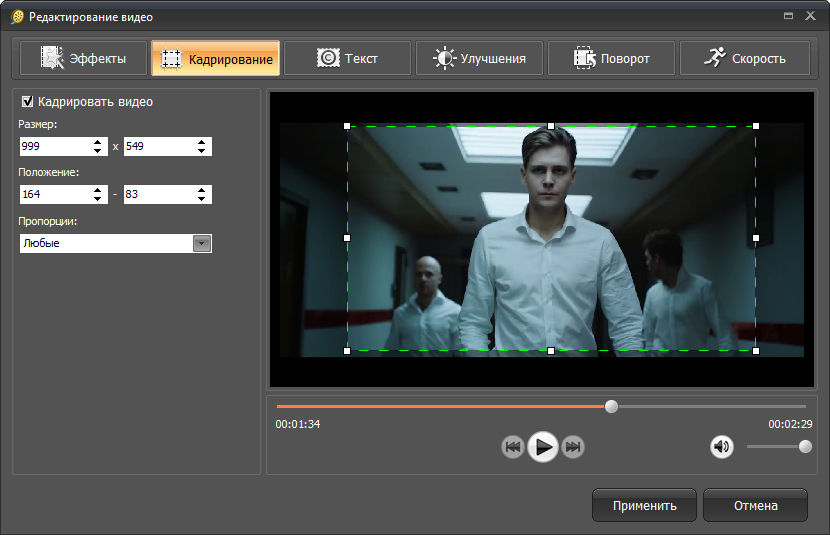
Funimate
Видеоредактор, который подойдет активным пользователям TikTok: в приложении легко создавать музыкальные видеоклипы и ролики с замедленным движением. В ролики можно добавлять интересные эффекты, музыку, смайлики, стикеры и наклейки. Однако, большая часть эффектов доступна только в платной Pro-версии. Также в приложении есть стандартные функции: обрезка, склейка, и редактирование видео.
Motion Ninja
Профессиональный редактор, который поможет вам создать по-настоящему качественные ролики! В приложении есть хромакей, редактор анимаций, режим «картинка в картинке», контроль скорости и музыкальный редактор. Присутствует и множество украшений: эффекты, переходы, фильтры, стикеры, наклейки, шрифты и так далее. У программы есть PRO-версия и 7-дневный бесплатный доступ к ней. В бесплатной же версии заблокированы некоторые функции и есть водяной знак.
Видео-редакторы онлайн
Moviemasher
Многодорожечный, простые эффекты, наложение текста.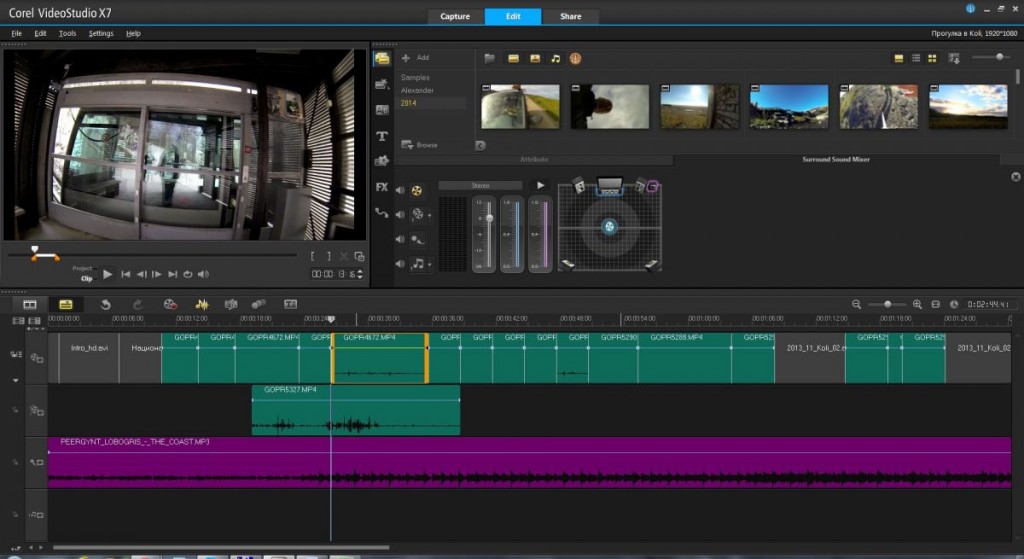 Порадовал таймлайн, масштаб которого можно менять, где отображается waveform звука, возможность переключения на storyboard. Бесплатный редактор видео онлайн.
Порадовал таймлайн, масштаб которого можно менять, где отображается waveform звука, возможность переключения на storyboard. Бесплатный редактор видео онлайн.Можно обработать видео, просматривать информацию о видео-файле в деталях, записывать видео с веб-камер, загружать видео-ролики с различных видео-сервисов.Форматы: 3GP, AMV, ASF, AVI, FLV, MKV, MOV, M4V, MP4, MPEG, MPG, RM, VOB, WMV.Возможность управления аудио-потоком, работать с субтитрами, делать видео-картинки, водяные знаки, резать видео.
На английском языке
Clideo
Видеоредактор онлайн.Бесплатная версия ограничить некоторые функции и добавит водяной знак на видео.
Функции
- Объединить видео
- Сжать видео
- Изменить размер видео
- Создатель Меме
- Обрезка видео
- Видеомастер
- Производитель слайдов
- Обрезка видео
- Поворот видео
- Добавить музыку в видео
- Круговое видео
- Флип-видео
- Обратное видео
- Беззвучное video
- Скорость видео
- Добавить субтитры
- Стоп-движение
- Видеофильтр
- Настройте видео
- DPI конвертер
- Вырезать звук
- Объединить аудио
Animoto
Сервис по созданию видеопрезентаций (видеороликов из фотографий).
Загружаем фотографии, выбираем музыку на фон и отдаем программе на съедение.
Программа все сделает за вас: проанализирует фотографии и музыку, затем сделает видео, где фотографии движутся и перетекают в такт музыки.
На английском языке
Топ 10 онлайн-видеоредакторов
Если вы не профессиональный монтажер, то бывает удобно быстро отредактировать видео прямо на сайте: перевернуть, добавить музыку, обрезать или оформить. Онлайн-видеоредакторы дают возможность создать небольшой ролик бесплатно, для регулярной работы обычно требуется оплатить подписку.
Я сравнила 10 видеоредакторов онлайн.
| Редактор | Удобство | Функционал | Бесплатен | ||
|---|---|---|---|---|---|
| Youtube | ★★★★★ | ★★☆☆☆ | Привычный интерфейс.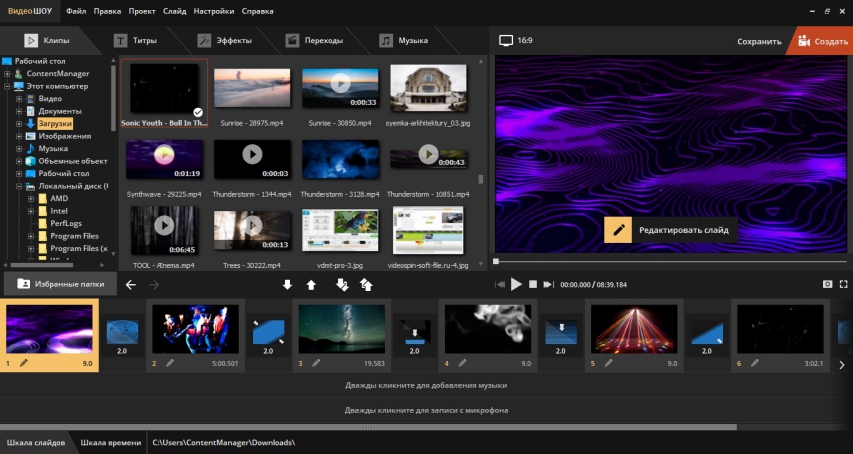 | ✓ | Перейти |
| WeVideo | ★★★★☆ | ★★★★★ | Английский полноценный редактор | ✓ Бесплатная ограничена 1 Гб и 480px. | Перейти |
| Stupeflix | ★★★★☆ | ★★★★☆ | Английский | ✓ | Перейти |
| Kizoa | ★★★★☆ | ★★★★☆ | Английский | ✓ Бесплатная ограничена 1 Гб. | Перейти |
| Animoto | ★★★☆☆ | ★★★★☆ | Английский | ✓ Бесплатная ограничена. | Перейти |
| Video Tool Box | ★★☆☆☆ | ★★☆☆☆ | Английский, функций мало. | ✓ | Перейти |
| SdelatVideo.ru | ★★☆☆☆ | ★★★☆☆ | Русский, но неудобный. | ✓ | Перейти |
| Pixorial | ★★☆☆☆ | ★☆☆☆☆ | Это облако для хранения. Не редактор. | ✓ Частично | Перейти |
| LifeFilm.ru | ★★★★★ | ★☆☆☆☆ | Это игрушка. | ✓ | Перейти |
| Movavi | ★★★★☆ | ★★★★☆ | Этот редактор скачивается на компьютер. | Перейти |
Youtube
Доступно редактирование всего видео целиком, но не по клипам.
Редактировать яркость, контраст, поворот.Wevideo
Интерфейс WevideoПлюсы:
- Серьезный редактор с аудио и видео дорожками.
- Напоминает Adobe Premier.
- Нет рекламы.
Минусы:
- Бесплатная версия ограничена всего 5 минутами выходного видео в месяц, 1 Гб и маленьким разрешением 480px. То есть только для пробы.
- В бесплатной версии добавляет в конец ролика подпись “Сделано с Wevideo”.
Stupeflix
Редактор с удобным интерфейсом для монтажера-любителя.
Интерфейс Stupeflix- Есть предустановленные шаблоны, но можно создать и видео с нуля. Есть нарезка и объединение клипов.
- В итоговое видео не добавляется никаких надписей, что большой плюс.

- Нет стандартной системы с видео и аудиодорожками.
Kizoa
Интерфейс KizoaРедактирование клипа в KizoaПлюсы:
- Склейка, нарезка возможна.
- Интерфейс современный и без рекламы.
- Мастер создания фильма помогает сориентироваться новичку.
Минусы:
- Бесплатная версия ограничена 1 Гб и 1 минутой.
- Платная версия дорога – от $30 до $100 в месяц.
Animoto
Позволяет быстро оформить видео в определенном стиле из своих (или готовых) исходников. На сайте предлагается набор готовых шаблонов для видеофильма: личных, бизнес-шаблонов, каждый в своем стиле. Музыка тоже предлагается готовая на выбор. Вам достаточно загрузить свои видео и выбрать стиль.
Смонтировать свое собственное видео с нуля тут гораздо сложнее. Трудно найти кнопки нарезки видео, поворота клипа. Редактор устроен не так, как все классические видеоредакторы вроде Премьера.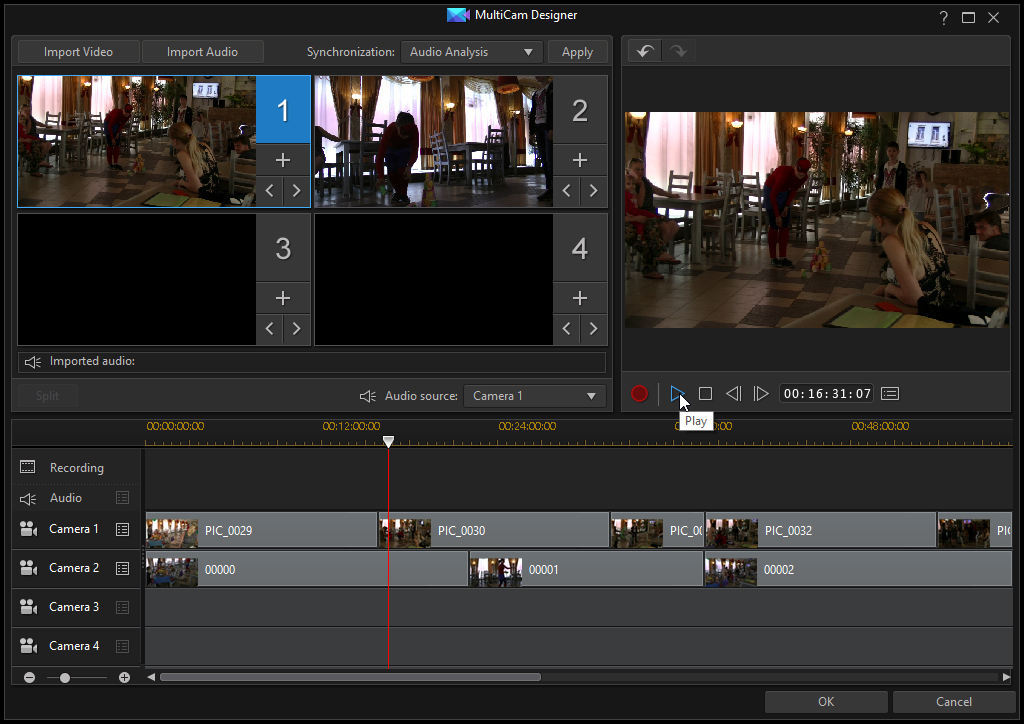 Он норовит сделать все сам, а не позволить вам развернуть свое творчество.
Он норовит сделать все сам, а не позволить вам развернуть свое творчество.
Плюсы:
- Чистый от рекламы современный интерфейс.
Минусы:
- Норовит подсунуть шаблоны.
- Непривычный, хотя и удобный интерфейс.
- Дорог в платной версии.
- Добавляет большие водяные знаки в бесплатной версии.
Videotoolbox
Общий объем исходников при бесплатном использовании должен составлять до 1 Гб. Сам редактор доступен только после регистрации. Он неудобен, ограничен, имеет устаревший интерфейс. В общем до Adobe Premier ему как до луны. Смотрите сами:
Часть интерфейса VideotoolboxВот довольно убогий набор действий, которые применимы к вашим загруженным роликам:
- конвертировать в другой формат;
- разрезать ролик;
- соединить ролики;
- добавить звуковую дорожку;
- добавить водяной знак.
Перетаскивания нет, каждое действие влечет перезагрузку страницы. При этом очень легко промахнуться мимо нужной кнопки и попасть в рекламу.
При этом очень легко промахнуться мимо нужной кнопки и попасть в рекламу.
Плюсы:
- свои артефакты редактор не добавляет;
- видео принудительно не сжимается.
Минусы:
- сайт крутит свою рекламу, выдавая всплывающие окна на каждом шагу, что делает пользование крайне неудобным;
- устаревший интерфейс.
В отличие от Ютуба, тут можно соединить два ролики воедино или, наоборот, разрезать. В остальном преимуществ нет. Не нашла кнопки поворота ролика, а также цветовой коррекции, которые есть в Ютуб.
SdelatVideo
Интерфейс SdelatvideoПлюсы:
- Склейка, нарезка, обрезка возможна, но нетривиальна.
Минусы:
- Несмотря на русский интерфейс, очень неудобный редактор. Много рекламы, которая втиснута между рабочих кнопок.
- В итоговом видео в правом верхнем углу присутствует логотип редактора.
- Сами добавляются эффекты при переходе кадров.

Pixorial
С переездом на Lifelogger Pixorial больше не предоставляет услуги редактирования видео, зато дает место под облачное хранение роликов – целых 5Гб. Загрузив сюда файлы через браузер, вы сможете восстановить их как с iOS, так и с Android устройства.
Для размещения видео требуется регистрация.
LifeFilm
Это скорее игрушка, а не полноценный редактор: создает фильм из ваших исходников сам, но вы не можете ничего редактировать! Годится, чтобы автоматически склепать ролик воспоминаний из путешествия или ролик-поздравление знакомому. Каким-то образом выделяет лучшие кадры из ваших записей, во всяком случае так заявляют разработчики. Чем больше исходников загрузите, тем лучше получится результат.
Movavi
Это десктопный современный редактор для монтажера-любителя. Он скачивается и устанавливается на компьютер, в режиме онлайн он не доступен.
Топ-15 лучших бесплатных плагинов After Effects для редактирования видео
23 декабря 2020 г.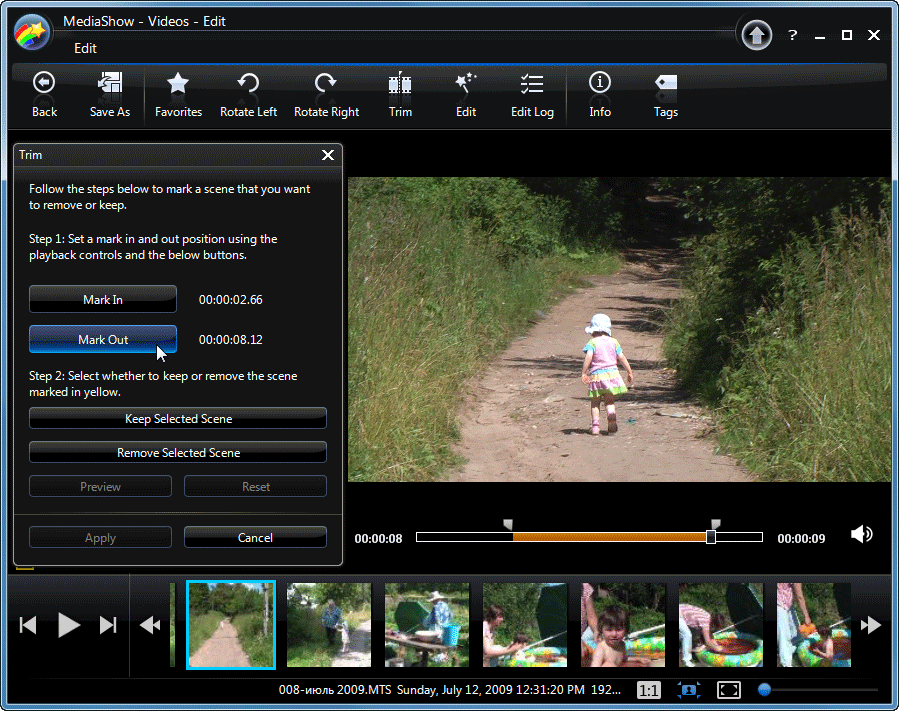 • Проверенные решения
• Проверенные решения
After Effects — очень эффективная программа, которая даже в стандартной форме может производить замечательные эффекты.
Тем не менее, одна из самых замечательных особенностей продукта — это распространение бесплатных плагинов After Effects , которые могут помочь автоматизировать некоторые из этих эффектов или добавить совершенно новые инструменты в ваш арсенал.
Для перехода вашего шедевра After Effects к следующему этапу доступно множество плагинов и фильтров, начиная от цветовых предустановок, плагинов переходов, звуковых эффектов и заканчивая сложным освещением и пакетами 3D-отслеживания
В этой статье мы представим 15 лучших бесплатных плагинов After Effects .Давай начнем.
Вам также могут понравиться: 10 лучших советов и приемов After Effects
Часть 1: 15 лучших плагинов After Effects для бесплатной загрузки
Если вы хотите быстро создавать профессиональные видеоролики, мы здесь, чтобы порекомендовать вам создатель эффектов FilmoraPro, профессиональный, но простой в использовании инструмент.
Это лучшая альтернатива After Effects. Вы можете применять эффекты, звук и переходы к видео, просто перетаскивая их.
Теперь загрузите его бесплатно, чтобы попробовать на Windows и Mac.
Вот 15 бесплатных плагинов After Effects, которые вы можете загрузить для использования в CC или CS5 / 6.
- Подключаемый модуль ObviousFX Copy-Image
- Пресеты для Video Copilot — световые мечи
- AE Пламя
- Нормальность по 3DCG
- Typominal — Предварительная установка текста для цифровой пишущей машинки
- Coremelt Free
- Плагин Instagram от Cineblur
- Плагин отражения видео Copilot
- Альфа-плагины FirTree
- Плагин бесплатного генератора случайных текстов
- БЕСПЛАТНЫЙ плагин Ugly Box
- Композитор анимации
- Duik
- AEF пламя
- Плагин Flicker Freak
Первым в моем списке стоит очень простой плагин, однако он настолько экономит время, что должен быть в любом списке.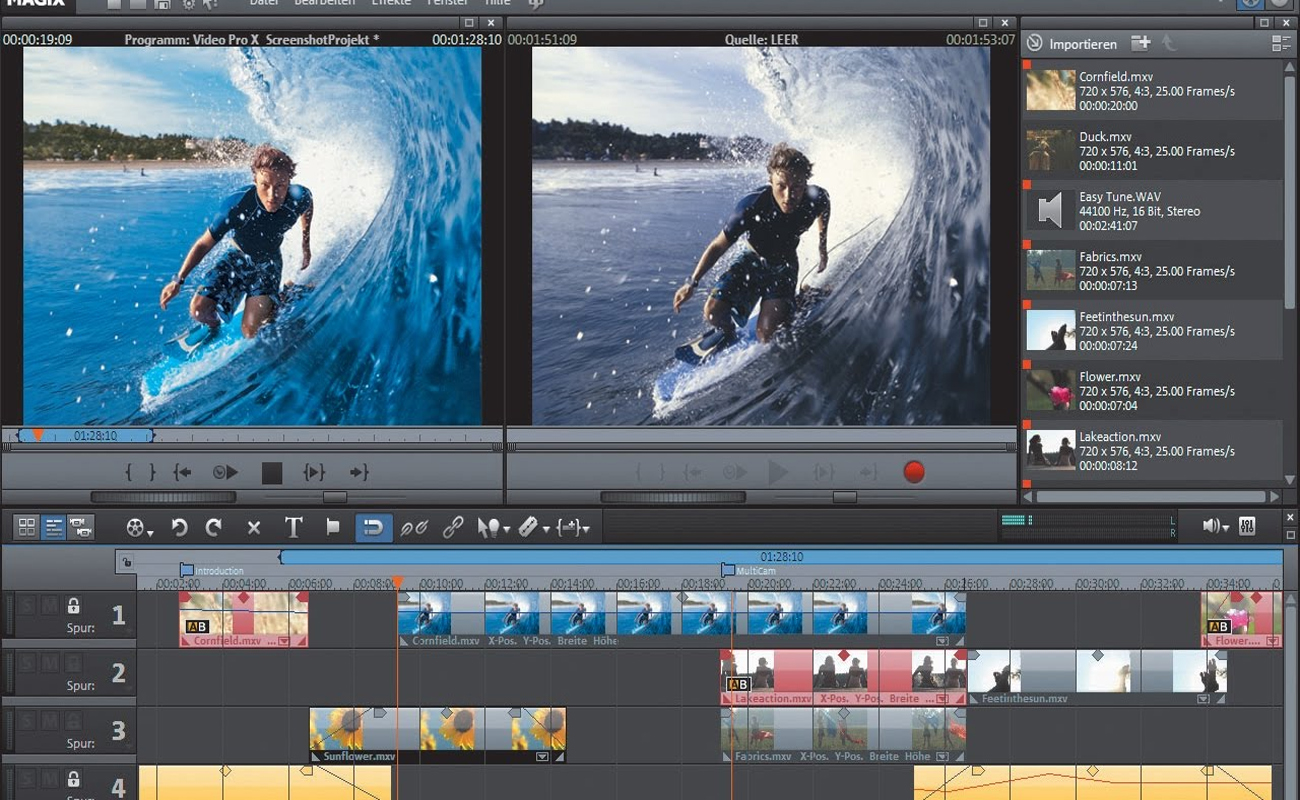 Copy-Image добавляет в меню редактирования единственную команду — «Копировать изображение».
Copy-Image добавляет в меню редактирования единственную команду — «Копировать изображение».
То, что эта команда делает, одним щелчком мыши сводит и копирует текущую композицию в выбранный момент в буфер обмена, что позволяет вставить ее в любую другую программу, например Photoshop, без необходимости выполнять процесс сохранения. кадр в файл изображения.
Найдите видеоэффекты и шаблоны для After Effects на Filmstock
Если вы хотите создать крутой спецэффект одним щелчком мыши, вам следует попробовать набор спецэффектов или набор в Filmstock.
Filmstock — это универсальный магазин бесплатных видеоэффектов, музыки и звуковых эффектов, видеоматериалов и других материалов. Вы можете загрузить как бесплатные, так и платные шаблоны After Effects для Adobe After Effects на Filmstock, а также некоторые бесплатные стоковые видео и фотографии, а также бесплатную музыку и звуковые эффекты.
Посетите коллекцию бесплатных шаблонов After Effects на Filmstock и изучите дополнительные творческие ресурсы для своего проекта AE.
Нет ничего лучше плагина световой мечи, и, к счастью для нас, Video Copilot предоставил нам бесплатный пресет для их создания!
Video Copilot производит около 30 бесплатных пресетов, охватывающих широкий спектр инструментов, но занимает 2-е место в нашем списке.Мы просто не могли устоять перед инструментом световой меч.
Поставляется с полным набором опций. Он позволяет изменять цвета, перспективу, добавлять размытие при движении и даже включать возможность имитировать выстреливание и выключение сабли. Просто добавь звуковые эффекты!
В видеопилоте доступно множество подключаемых модулей, в том числе Optical Flares для Nuke, подключаемый модуль Element 3D для создания анимационного дизайна и визуальных эффектов, а также подключаемый модуль Twitch для стилистической анимированной графики и визуальных эффектов.
Помимо подключаемых модулей, VideoCopilot также предоставляет обучающие материалы по использованию подключаемого модуля в After Effects. Ознакомьтесь с руководством по VideoCopilot здесь, чтобы узнать, как его использовать.
Это прекрасный эффект, который генерирует красивые цветные фракталы, которые можно анимировать. Имея параметры цвета, интенсивности, плотности и т. Д., Они также легко настраиваются, чтобы вы могли получить точный эффект, который вам нужен.
Их так много применений, начиная с вступлений, что они выглядят потрясающе и просты в использовании.Хотя существует множество платных плагинов, которые могут производить аналогичный эффект, этот совершенно бесплатный.
Это плагин для освещения и затенения вашего материала, но почему он выделяется среди других бесплатных утилит для освещения, так это тем, что он имеет такое высокое качество и содержит профессиональные функции для создания потрясающих эффектов.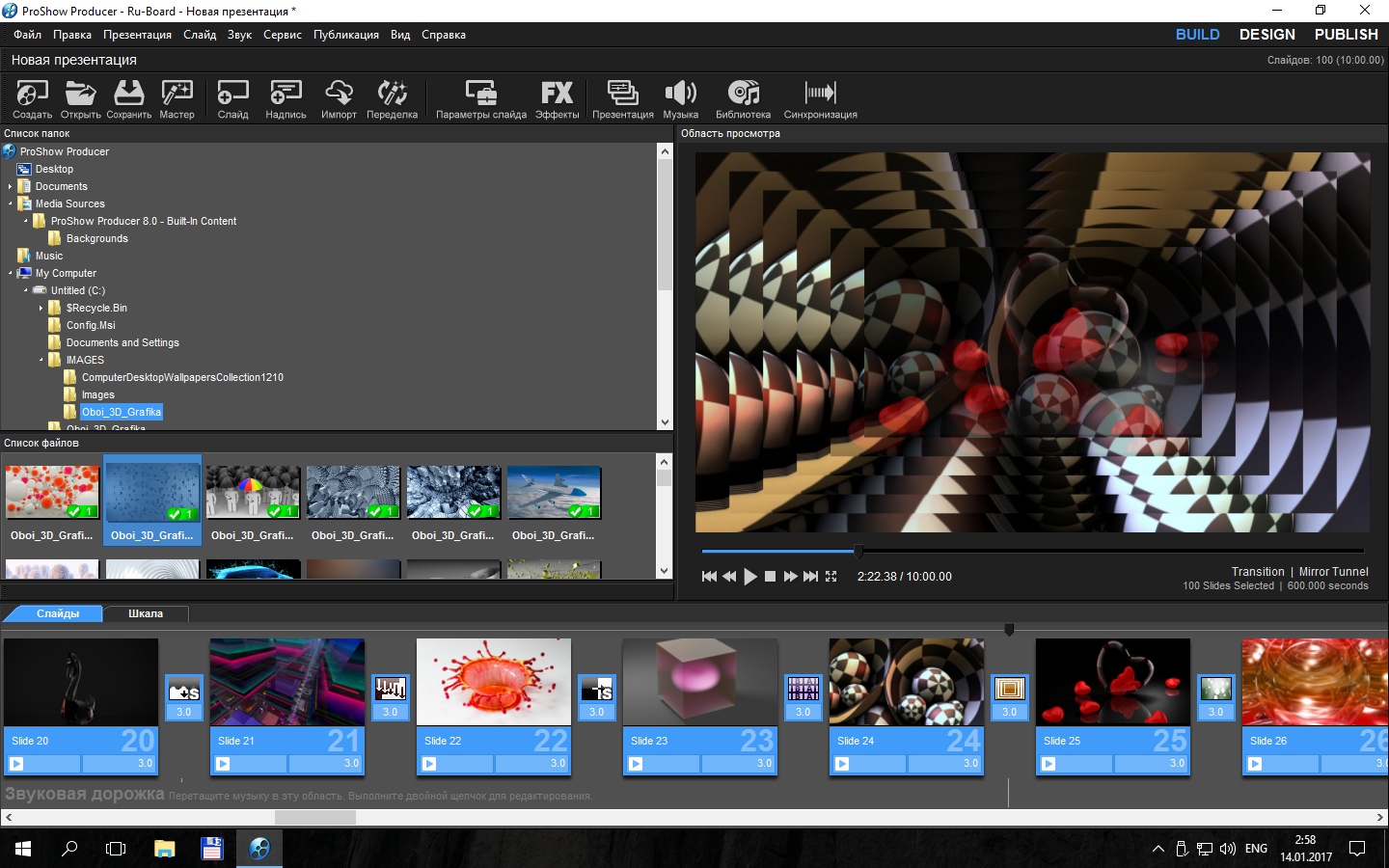
Включение освещения 3D-объектов непосредственно в кадре, что не так давно было прерогативой дорогих пакетов, может иметь эту функциональность и управление бесплатно.
Не то, что вы будете использовать каждый день, тем не менее, это отличный маленький плагин, который доступен, и, поскольку он бесплатный, почему бы и вам? Типичный применяется к текстовому слою и придает тексту вид компьютерного терминала.
Он содержит два типа курсора на выбор и очень эффективен в своей работе. Подумайте об этой сцене в начале «Чужого», может быть, даже «Варгеймов», есть много мест, где можно вписаться в этот стиль, особенно в научной фантастике. Нет, это не будет пресет для каждого проекта, но это фантастический эффект для правильного проекта.
youtube.com/embed/wSKZaI740uY» frameborder=»0″ allow=»accelerometer; autoplay; encrypted-media; gyroscope; picture-in-picture» allowfullscreen=»allowfullscreen»>
Этот плагин предназначен только для Mac, но это настолько обширный плагин, что его необходимо включить сюда.
Если у вас есть подходящая платформа для его использования, в этом едином пакете доступно множество опций, включая 44 отдельных плагина, включая 10 активных текстовых эффектов, все совершенно бесплатно, без ограничений по времени, водяных знаков или чего-либо еще.
Для всех, кто ищет общий пакет плагинов для расширения своих возможностей, это определенно то.Очень профессиональный продукт от профессиональной компании бесплатно!
Это еще один простой, но очень полезный. Он позволяет имитировать фильтры Instagram, которые так хорошо известны, не говоря уже о том, что популярны у миллионов. Вы можете сопоставить съемку с мобильных устройств во вступлении или просто захотите придать такой вид видеозаписи, независимо от причины, она выполняет свою работу легко и эффективно.
Еще один бесплатный плагин, который не имеет широкого спектра применения, но очень эффективен в том, для чего он предназначен.Вы хотите, чтобы ваше видео выглядело в Instagram? Это делается в один клик. Бесплатно.
Еще один бесплатный плагин Video Copilot здесь, и, учитывая качество их бесплатных предложений, это неудивительно. В отличие от предыдущего плагина для светового меча, этот более распространен в использовании.
Создавая отражения даже под произвольными углами, эффект, как и следовало ожидать от Video Copilot, просто потрясающий и легко реализуемый.
Как всегда, они даже выпустили бесплатное видео-руководство, чтобы помочь вам разобраться с ним и максимально использовать его возможности.
Этот делает именно то, что кажется. Он создает для вас листья и ветки елки. Он идеально подходит для любого проекта на праздничную тематику.
Он создает для вас листья и ветки елки. Он идеально подходит для любого проекта на праздничную тематику.
Существует также бесплатный дополнительный плагин под названием «Орнамент», который позволяет создавать красивые елочные украшения, которые можно подвешивать к недавно созданным деревьям. Оба продукта очень эффективны и легко настраиваются.
Да, тема может показаться менее серьезной, но это высококачественные продукты, способные дать очень реалистичный результат, немного веселья на праздники и серьезный плагин — все в одном.
Random Text — это новый бесплатный генератор, совместимый с FCP X, FCP 6-7, Motion, After Effects и Premiere Pro 6. Он позволяет творчески использовать текст, числа и символы, чтобы создавать стилизованные плагины анимированной графики за секунды.
Вы можете использовать этот бесплатный плагин для создания специальных эффектов, таких как зомби, если вы хотите показать какое-нибудь интересное, но странное видео.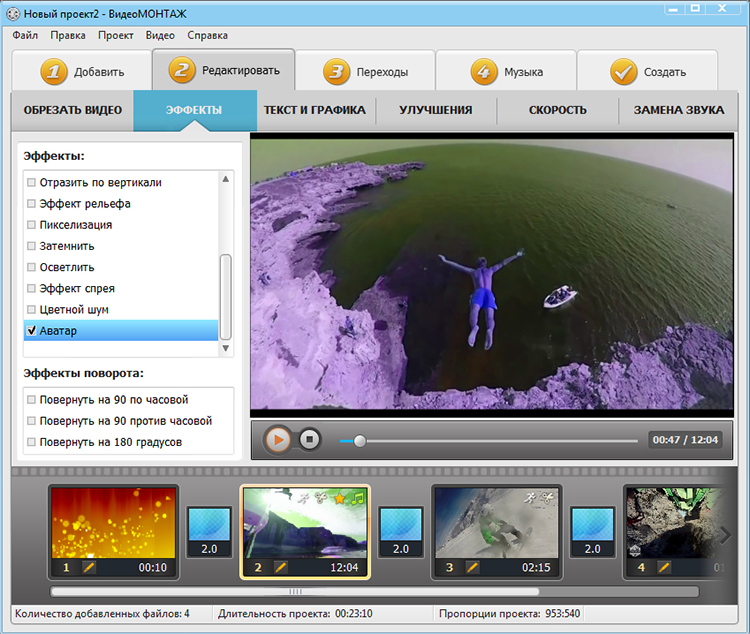
Этот плагин Ugly Box разработан для After Effects с использованием отмеченной наградами технологии, и он уже четыре года занимается созданием морщин на видео, поэтому вам не нужно беспокоиться о его качестве.Скорость загрузки также высока, поскольку он поддерживает рендеринг с помощью графического процессора.
Этот бесплатный плагин Adobe Effects в основном предназначен для анимации. Вам понравится, если вы любитель анимированных видео. В этом плагине вы найдете движение, звук и предварительные композиции для использования как в Windows, так и на Mac.
Работа удобная, потому что вы можете быстро изменить каждый элемент. Что касается звука, вы можете настроить все аудиоресурсы, изменив его высоту. Вы также можете предварительно просмотреть бесплатный звук и использовать его в своем видеопроекте.
Недавно Duik значительно обновил этот Adobe Effect. В настоящее время он переписан, и его можно использовать совершенно бесплатно. Он включает руководство пользователя, учебник и форум, чтобы вы узнали, как использовать его в After Effects.
Он включает руководство пользователя, учебник и форум, чтобы вы узнали, как использовать его в After Effects.
Он прост в использовании и не займет много места, пока вы его используете. Он включает в себя инструмент управления интерполяцией, так что вы можете быстро изменить ключевой кадр.
AEFlame — это ресурсный веб-сайт, который предлагает различные бесплатные плагины после эффектов.Вы можете получить 197 бесплатных плагинов после того, как выполните поиск вверху бесплатно. Вы всегда можете найти один плагин, который вам понравится, начиная от ключевых кадров, рендеринга, символов и заканчивая сбоями.
Вы можете предварительно просмотреть каждый плагин, прежде чем решите загрузить плагин. Теперь попробуйте просмотреть этот сайт, чтобы найти тот, который вам нравится.
Если вы хотите снять видео в жанре ужасов, вы можете использовать этот бесплатный плагин для создания сцены убийства путем перетаскивания.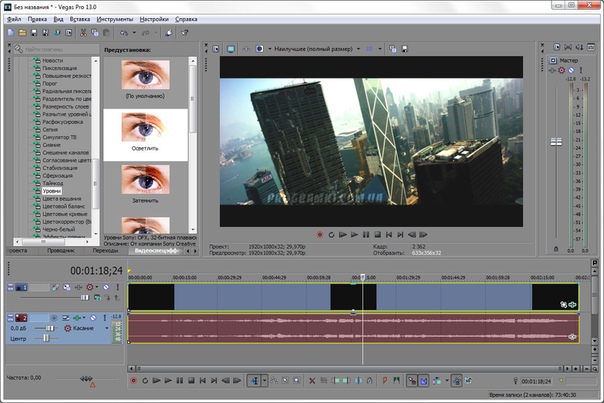 Вы можете решить, сколько пламени одновременно, изменив число пламени, например 2.Вы обнаружите, что в вашем видео будет два огня. Так быстро.
Вы можете решить, сколько пламени одновременно, изменив число пламени, например 2.Вы обнаружите, что в вашем видео будет два огня. Так быстро.
Часть 2: Часто задаваемые вопросы о подключаемых модулях After Effects
1. Что такое плагины After Effects?
Плагин— это инструмент, который можно добавить в After Effects, чтобы упростить редактирование. Плагины варьируются от цветокоррекции, эффектов до звука. Многие сторонние компании разрабатывают плагины для After Effects, которые служат цепочкой поставок. В After Effects уже есть отличный инструмент. Однако плагины могут помочь вам перейти на более высокий уровень.
2. Где находятся плагины After Effects?
Вы можете найти плагины в папке C: \ Program Files \ Adobe \ Adobe After Effects \ Support Files \ Plug-ins в Windows. В macOS плагины размещаются в Applications / Adobe After Effects / Plug-ins.
Заключение
Существует так много вариантов плагинов для After Effects, что вы действительно можете найти инструмент, позволяющий делать что угодно.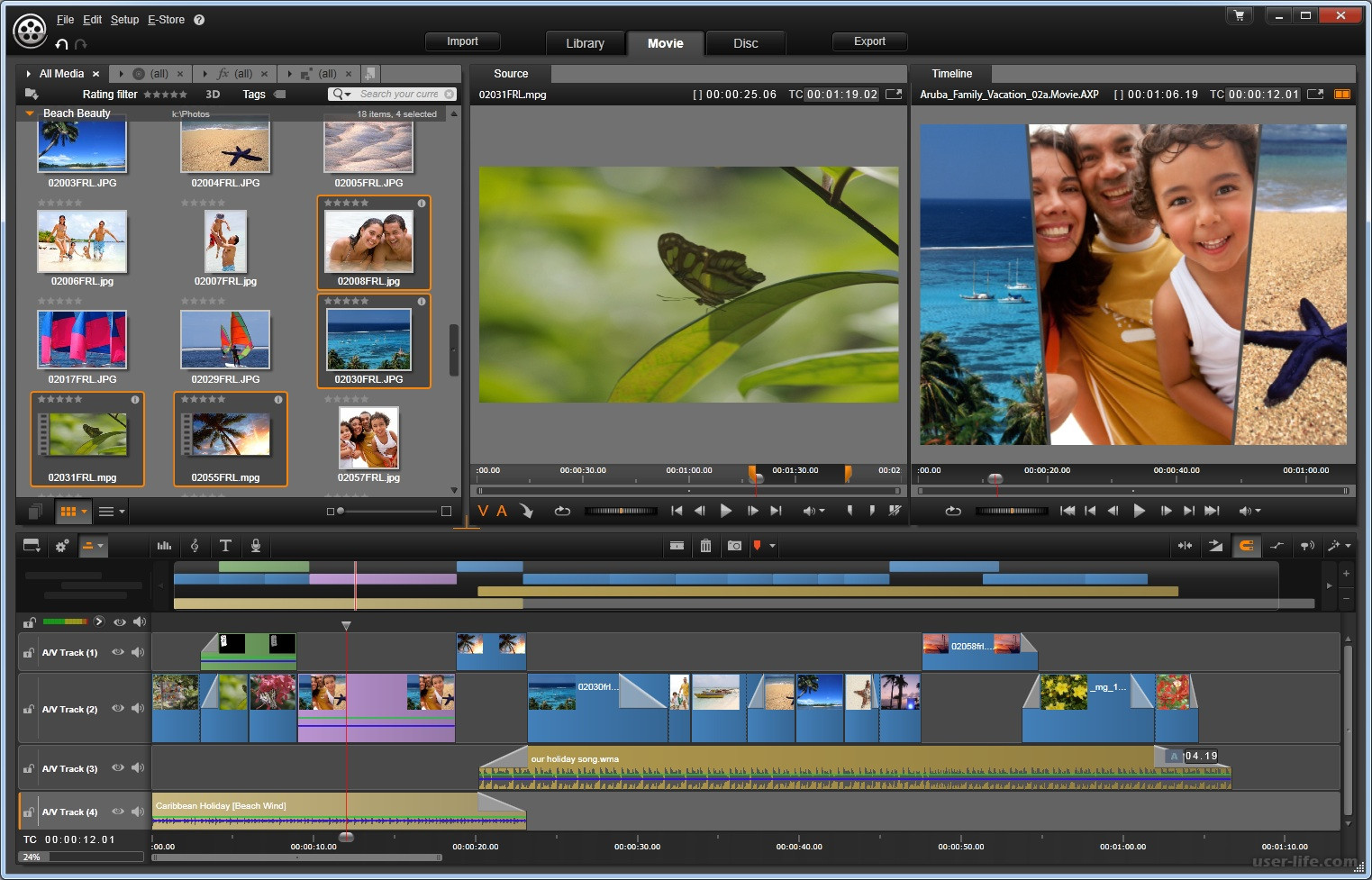 Возможно, главное, что мы извлекли из нашего исследования этого списка 15 лучших, — это то, что во многих случаях эти бесплатные продукты производятся так же компетентно и профессионально, как и любые платные плагины.
Возможно, главное, что мы извлекли из нашего исследования этого списка 15 лучших, — это то, что во многих случаях эти бесплатные продукты производятся так же компетентно и профессионально, как и любые платные плагины.
Проверьте их, прежде чем тратить наличные. Если вы хотите создать профессиональное видео и считаете, что After Effects слишком сложно изучить, выберите FilmoraPro, чтобы начать создавать эффекты. Он включает более 50 настроек для создания различных эффектов. Загрузите его, чтобы попробовать!
Лиза Браун
Лиза Браун — писательница и любительница всего видео.
Подписаться @Liza Brown
[ОФИЦИАЛЬНО] Видеоредактор FilmoraPro: сделайте свою историю ярче
Профессиональное редактирование видео стало проще.
Для Win 8 или новее (64-битная ОС)
Для macOS 10.13 или новее
Поднимите планку
Создавайте все, что вы можете себе представить, с помощью простых профессиональных инструментов.
РЕДАКТИРОВАНИЕ ВИДЕО
Ускорьте свой процесс
Уточните отснятый материал с точностью.
— нет предела тому, что вы можете сделать.
Уточните отснятый материал с точностью. Здесь нет ограничивайте то, что вы можете сделать.
РЕДАКТИРОВАНИЕ ЗВУКА
Улучшите звук и расскажите
свою историю
с четкостью
Сделайте звук идеальным и расскажите свою историю с Ясность
- Автоматическая синхронизация звука
- Если у вас есть отдельный звук более высокого качества
file,
автоматически заменит исходный звук. - Если у вас есть отдельный звук более высокого качества
файл, автоматически замените исходный звук.

- Аудио компрессор
- Управляйте максимумами и минимумами вашего аудио, чтобы
нормализовать громкость ваших клипов. - Управляйте максимумами и минимумами вашего звука, чтобы нормализовать громкость ваши клипы.
- Снижение звукового шума
- Уменьшите нежелательные фоновые звуки, такие как
шум толпы или ветра с помощью этой функции. - Уменьшите нежелательные фоновые звуки, такие как шум толпы или ветра с помощью этого характерная черта.
- Аудио переходы
- Применяйте кроссфейды или перекрытие звука для сглаживания
звука между клипами. - Применяйте кроссфейды или перекрытие звука для сглаживания звука между клипами.

АНИМАЦИЯ
Вдохните жизнь в
Ваши клипы
Вдохните жизнь в свои клипы
Используйте настраиваемую анимацию
, чтобы создать свой фирменный стиль.
СОСТАВ ЦВЕТА
Выразите свое кинематографическое чутье
Оцените подробную цветокоррекцию и высококачественные предустановки.
- Автокоррекция
- Определите идеальную настройку цвета для любого изображения или видео
с помощью автокоррекции.
- Настройки управления
- Улучшите качество изображения, отрегулировав
тени, полутона и светлые участки.
- Цвет Колеса
- Внесите быстрые и точные настройки, чтобы
соответствовал общему ощущению вашего видео.
- Области применения
- Проверьте свои изменения, чтобы добиться более согласованного вида
для всего видео.
«люблю продукт, продолжайте в том же духе, ребята»
Louka
Блогер о путешествиях
Онлайн-редактор видеоэффектов | Скачать и создать видео со спецэффектами онлайн
Вырезать, разделять, комбинировать или вращать видео может быть для вас несложным делом, но если вы хотите создать кинематографическое или потрясающее видео самостоятельно, вы должны знать некоторые продвинутые навыки редактирования и применять различные интересные и специальные эффекты для улучшения видео-спектакль. Возникает вопрос — где получить неограниченное количество эффектов и как применить к видео специальные эффекты, такие как заголовок, переходы, фильтры, наложения и т. Д.?
Возникает вопрос — где получить неограниченное количество эффектов и как применить к видео специальные эффекты, такие как заголовок, переходы, фильтры, наложения и т. Д.?
Что ж, эта статья покажет вам, как достичь этого шаг за шагом, а также расскажет о 5 лучших бесплатных онлайн-программах для редактирования видео в Интернете.
См. Также: 10 [лучших] приложений для создания видеоэффектов для iPhone и Android
А теперь приступим…
Filmora Video Editor — лучший настольный видеоредактор с эффектами
Вам понравится простота использования этого программного обеспечения Filmora Video Editor для Windows (или Filmora Video Editor для Mac) благодаря его интуитивно понятному интерфейсу. Он имеет очень удивительные эффекты, которые помогут создавать впечатляющие видеоролики с несколькими прикосновениями. Ищите эффекты фильтров, эффекты заголовков, звуковые эффекты, переходы для создания бесшовных сцен и фильтры.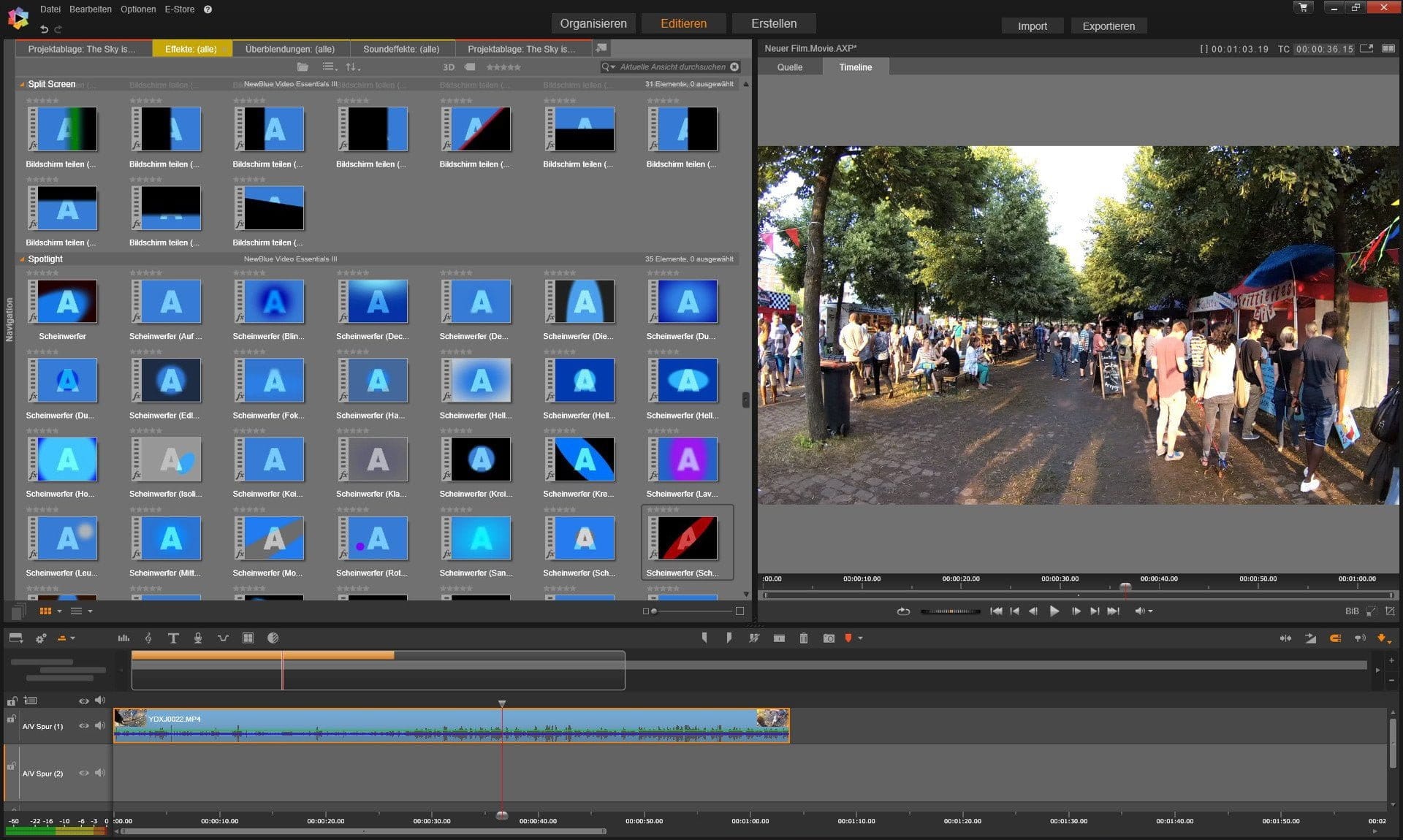 Вы получите много удовольствия от Filmora Video Editor.
Вы получите много удовольствия от Filmora Video Editor.
Почему выбирают Filmora Video Editor
- Поставляется с более чем 300 встроенными видеоэффектами для бесплатного использования, включая заголовок, переходы, фильтры, наложения, музыку и т. Д.
- Специальные эффекты, такие как наклон-сдвиг, снятие лица, картинка в картинке, разделение экрана и т. Д., Можно сделать в программе так же просто, как 1-2-3.
- Автономная библиотека эффектов — Filmstock постоянно предоставляет пользователям эффекты и медиаресурсы.Все эффекты и медиаресурсы можно использовать в Filmora Video Editor без ограничений.
- Прост в использовании и работает как онлайн, так и офлайн.
Как создавать и применять видеоэффекты с помощью Filmora Video Editor
Шаг 1. Выберите видео для добавления эффектов
Во-первых, вам необходимо загрузить медиафайлы с помощью кнопки «Импорт» или выбрать видеофайл на панели медиатеки и перетащить на панель временной шкалы.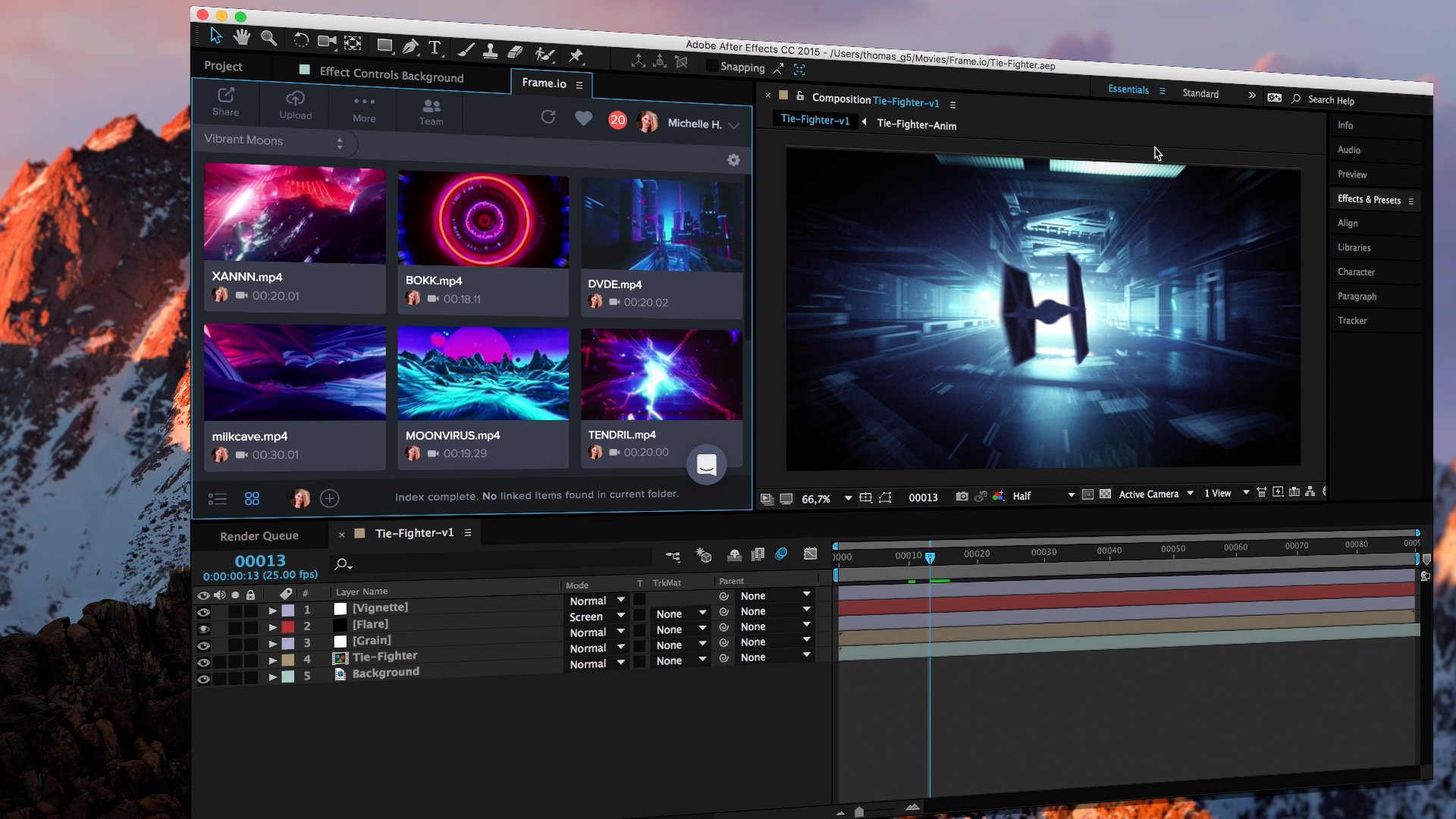
Шаг 2: Выберите эффекты для применения
Оттуда нажмите вкладку «Эффекты> Фильтры», чтобы получить доступ ко всем доступным фильтрам. Есть много фильтров, разделенных на категории, и двойной щелчок по каждой из них покажет предварительный просмотр видео с примененным фильтром.
Для наложений щелкните вкладку «Эффекты> Наложения», дважды щелкните доступные наложения, чтобы отобразить предварительный просмотр на видео, и перетащите его, чтобы применить к видео.
Чтобы добавить переходы, щелкните вкладку «Переходы» на шкале времени, чтобы получить доступ к библиотеке переходов, и перетащите один из переходов в начало или конец видео / изображения на видеодорожке.
Шаг 3. Настройка эффектов
Некоторые эффекты позволяют настраивать их внешний вид на видео, щелкнув значок редактирования на шкале времени или щелкнув правой кнопкой мыши целевой эффект на дорожке наложения и выбрав «Изменить» или «Удалить» для удаления эффекта.
Шаг 4: экспорт и отправка
После завершения всех работ по редактированию вы должны теперь сохранить и экспортировать свою работу в несколько целей, например. по форматам, по устройствам, прямая публикация в социальных сетях или запись на DVD. Для этого нажмите кнопку «Экспорт» и выберите один из следующих вариантов: «Формат», «Устройство», «YouTube» и т. Д. После этого вы можете переименовать видео, указать место для его сохранения и другие настройки и, наконец, нажать «Экспорт», чтобы начать преобразование.
[Бонус]
Вышеупомянутое содержание посвящено тому, как применять бесплатные встроенные эффекты к видео с помощью Filmora Video Editor.
Существующие видеоэффекты не могут удовлетворить ваши потребности?
Неважно. Здесь вы найдете более 1000 спецэффектов и неограниченное количество медиаресурсов. Чтобы применить эффекты Filmstock в Filmora Video Editor, вам нужно только войти в Filmstock с идентификатором вашей учетной записи (учетная запись, которую вы использовали для входа в Filmora Video Editor), затем изучить и загрузить интересующие вас эффекты. После этого вы можете найти эффекты напрямую в Filmora Video Editor.
После этого вы можете найти эффекты напрямую в Filmora Video Editor.
Для получения более подробного руководства о том, как получить доступ, войти в систему, загрузить и установить Filmstockeffects, вы можете прочитать его подробное руководство здесь.
Если вы загрузили медиаресурсы, такие как изображения, видеоматериалы, аудио и т. Д., С Filmstock, вам необходимо использовать функцию «Импорт» Filmora Video Editor, чтобы вручную загрузить эти ресурсы в программу для редактирования.
Топ-5 бесплатных онлайн-видеоредакторов с эффектами
Вы можете сделать правильный выбор из любого из следующих 5 лучших бесплатных онлайн-редакторов с эффектами.Будьте очень внимательны к типу их функций, а также к их достоинствам и недостаткам. Они обязательно приведут вас к правильному выбору.
# 1: Magisto
Великолепная работа Magisto очарует вас. Он может превратить ваше видео в красивый фильм больше, чем вы ожидаете. У него очень интуитивно понятный интерфейс, что делает его простым в использовании, а его скорость невероятно высока. Это то, что вы будете искать в видеоредакторе.Самая примечательная особенность этого видеоредактора — это простой и быстрый обмен видео. Вы сможете рассказать своим близким друзьям, что вы переживаете. Поговорите о персонализации видеофайлов, и Magisto предоставит вам это. Он добавляет темы, музыку и эффекты к видео и выбирает только лучшие разделы.
У него очень интуитивно понятный интерфейс, что делает его простым в использовании, а его скорость невероятно высока. Это то, что вы будете искать в видеоредакторе.Самая примечательная особенность этого видеоредактора — это простой и быстрый обмен видео. Вы сможете рассказать своим близким друзьям, что вы переживаете. Поговорите о персонализации видеофайлов, и Magisto предоставит вам это. Он добавляет темы, музыку и эффекты к видео и выбирает только лучшие разделы.
# 2: Clipcanvas
Clipcanvas — еще один из эффективных онлайн-редакторов видео, который вам стоит рассмотреть.Работа над видеофайлом и получение наилучшего качества займет всего несколько минут. Убедитесь, что у вас самая креативная коллекция онлайн-видеоконтента, выбрав использование Clipcanvas. Вы можете попробовать любой видеоклип бесплатно и сохранить проекты, чтобы завершить их позже и позже. Он предлагает очень привлекательные ценовые предложения на оригинальные форматы HD, что позволяет вам сэкономить.
# 3: Мовави
Movavi должен быть одним из специальных видеоредакторов с эффектами, которые вы используете для добавления видеоэффектов в Интернете.Помимо приложения, это позволит вам легко управлять своими спецэффектами, а также улучшать качество вашего видео с помощью автоматических фильтров. Обрезка — это еще одна вещь, которой вы сможете достичь с помощью этого видеоредактора, и она будет полезна для избавления от всех нежелательных участков. Ваши зрители будут иметь возможность наслаждаться только лучшим контентом.
# 4: Pixorial
Pixorial Movie Creator — ключевая функция этого видеоредактора, которая предлагает достаточно места для создания и загрузки видеофайлов.Его редактирование хорошо продвинуто, поэтому вам не следует беспокоиться о конечном качестве вашего видео. Будет более 500 бесплатных музыкальных треков, которые вы добавите в свое видео. Pixorial обязательно предложит вам совместное редактирование в облаке.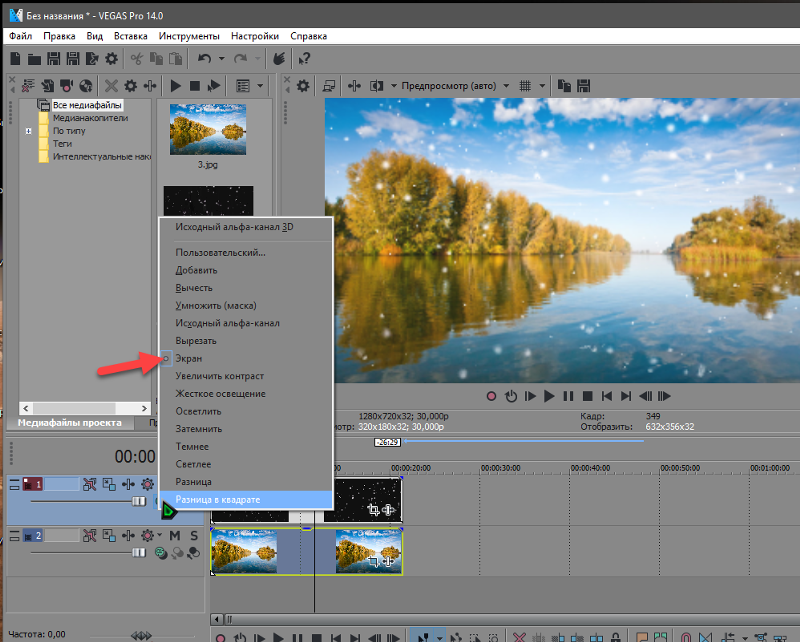
# 5: Видеоредактор FileLab
Интерфейс бесплатного онлайн-редактора видео с эффектами FileLab Video Editor прост в использовании, и вы будете более чем впечатлены его производительностью.Некоторые из задач редактирования, которые он будет выполнять с вашим видео, включают вращение, объединение, разделение, обрезку, обрезку и смешивание. Это полностью креативный софт, который вы не оставите без внимания при выборе. При этом можно легко добавлять оверлеи, задавая их направление, положение и прозрачность.
Обновить:
Вообще говоря, функции бесплатного онлайн-редактора видео ограничены, если вы хотите создать более привлекательное и лучшее видео, мы рекомендуем вам использовать мощный видеоредактор, такой как Filmora Video Editor.Итак, чтобы предоставить вам больший выбор, мы готовим для вас статьи о программном обеспечении для видеофильтров и приложениях для видеофильтров, как показано ниже.
• 5 лучших бесплатных программ для редактирования видео для YouTube
• Топ-3 программы видеофильтров
• 10 потрясающих приложений с видеофильтрами в App Store и Google Play
220+ бесплатных анимаций, пресетов, наложений и др.
Получите сотни бесплатных анимированных значков, переходов, утечек света и видеоэлементов, а также более 50 таблиц LUT.Скачайте и используйте их сейчас.
Загрузите бесплатный Shutterstock Video Editor Toolkit и получите более 220 бесплатных материалов — все бесплатно для использования в любом видео.
Вот что вы получите в этом бесплатном наборе инструментов для редактирования видео:
- Анимации и переходы
- Иконки (46)
- Фигуры (34)
- Переходы (9)
- Справочные таблицы
- Накладки и элементы
- Утечки света (21)
- Пыль (2)
- Объемный светильник (14)
- Искры (45)
Зарегистрируйтесь, чтобы получить следующий подарок от Shutterstock прямо в свой почтовый ящик.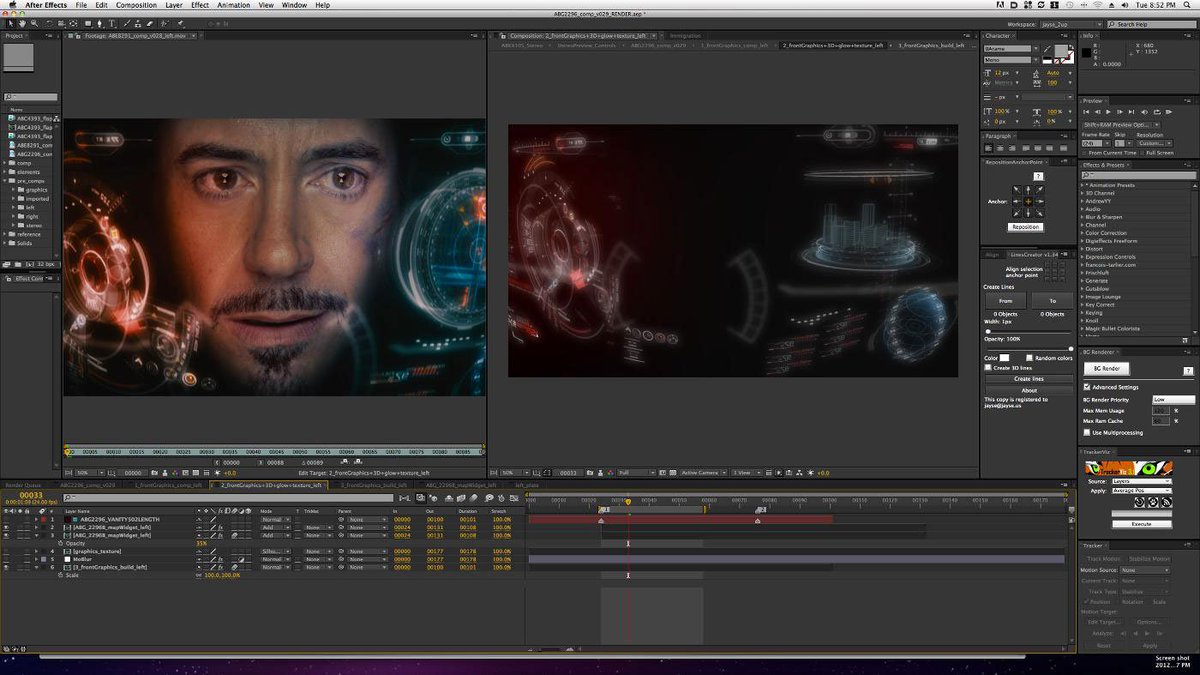
Спасибо за регистрацию!
Пожалуйста, проверьте свою электронную почту, чтобы подтвердить подписку.
Загрузить сейчас
Чтобы загрузить бесплатный набор инструментов для редактирования видео, просто нажмите кнопку ниже.
Загрузить сейчас
Так как же использовать все эти бесплатные элементы? Это краткое руководство предлагает краткое изложение некоторых из многих способов добавления этих ресурсов в свой проект.
Adobe Premiere Pro CC
Набор инструментов для редактирования видео совместим с Adobe Premiere Pro CC.Обязательно ознакомьтесь с подключаемым модулем Shutterstock для Premiere Pro, чтобы ускорить рабочий процесс редактирования.
Анимации
Перетащите анимацию на шкалу времени. Это оно! Предварительно упакованные анимации готовы к использованию.
Это оно! Предварительно упакованные анимации готовы к использованию.
Переходов
Как мы видим на видео выше, разместите свои видеоклипы на двух разных слоях (V1 и V2 в примере). Затем добавьте переход к слою над клипами (V3). Совместите переход с концом первого клипа и началом второго клипа.
Добавьте матовый ключ Track Matte Key к клипу на V2. Направьте матовую поверхность на Video 3 и настройте композитную на Luma Alpha . Используйте лезвие бритвы, чтобы разрезать зажим V2 в конце перехода. Удалите подложку дорожки из клипа, который продолжает воспроизводиться после перехода.
Накладки
Перетащите оверлеи на слой над клипом. Откройте Effects Controls на оверлее и под Opacity измените Blend Mode на Screen.
ЛУТ
Откройте панель Color в Premiere Pro. Выберите свой клип на шкале времени. В разделе Basic Correction перейдите в раскрывающееся меню Input LUT . Нажмите Обзор… и перейдите в папку LUTs Video Editor Toolkit. Выберите LUT по вашему выбору.
Final Cut Pro X
Video Editor Toolkit совместим с Final Cut Pro X. Хотя мы не показываем это NLE в видео, действуют те же правила, но действия немного отличаются.
Анимации
Перетащите анимацию на шкалу времени. Это оно! Предварительно упакованные анимации готовы к использованию.
Переходов
Поместите два клипа на шкалу времени. Добавьте переход над первым клипом и выровняйте его с концом клипа. Щелкните переход и откройте Inspector . Перейдите в раздел Compositing . Измените режим наложения на Silhouette Alpha .
Теперь на шкале времени выберите первый клип и переход вместе, щелкните правой кнопкой мыши и выберите Новый составной клип .Щелкните ОК.
Переместите курсор воспроизведения в начало перехода. Поместите второй зажим под первый.
Накладки
Перетащите оверлеи на слой над клипом. Откройте Inspector с выбранным оверлеем и в Compositing измените режим наложения на Screen.
ЛУТ
Чтобы использовать LUT в Final Cut Pro X, вам сначала нужно загрузить плагин LUT.В качестве отличного бесплатного плагина рассмотрите mLUT от Motion VFX. Используйте плагин по вашему выбору, чтобы применить LUT к вашему видеоматериалу.
Зарегистрируйтесь, чтобы получить следующий подарок от Shutterstock прямо в свой почтовый ящик.
Спасибо за регистрацию!
Пожалуйста, проверьте свою электронную почту, чтобы подтвердить подписку.
.
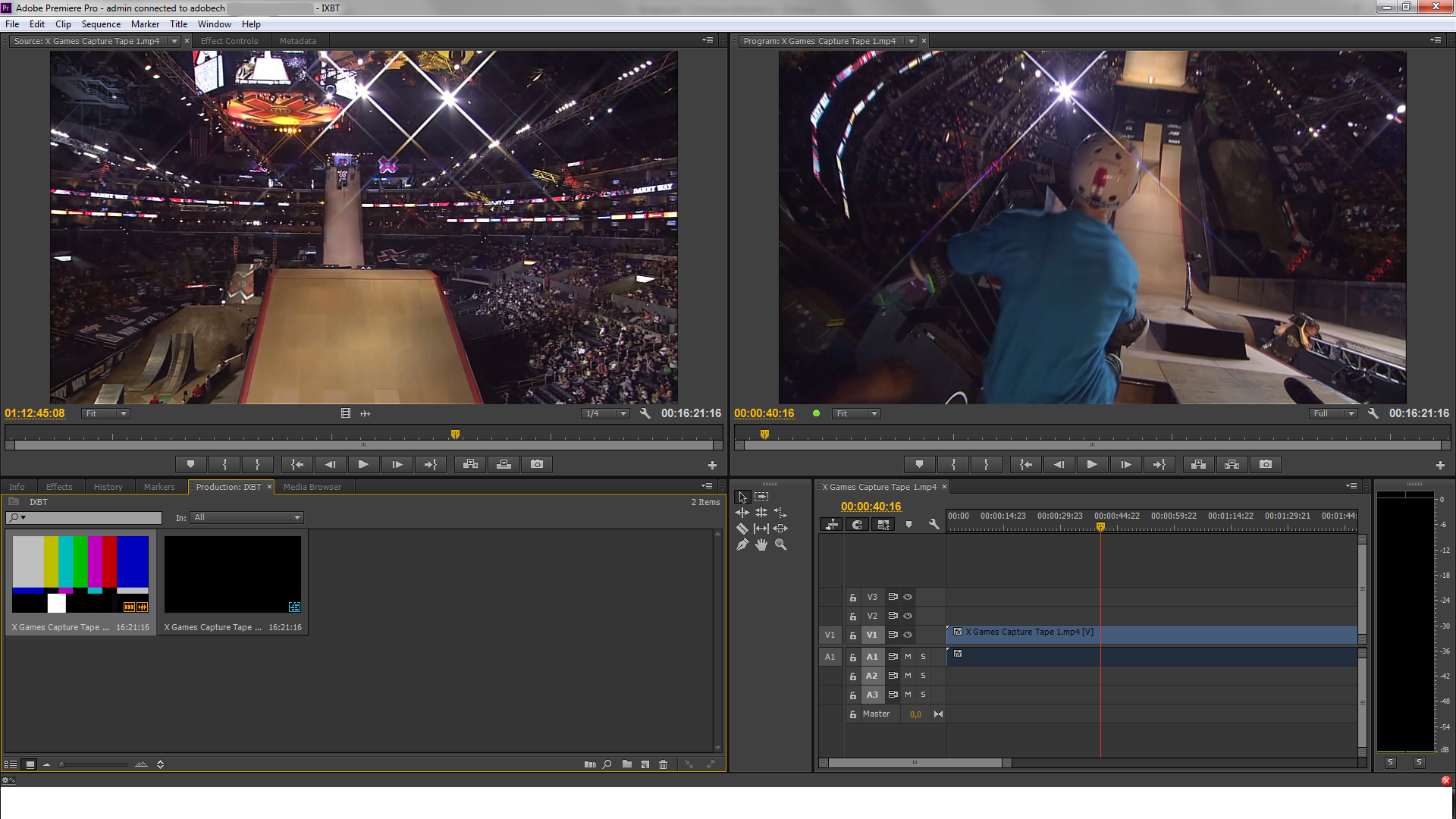 Не перебарщивайте с эффектами
Не перебарщивайте с эффектами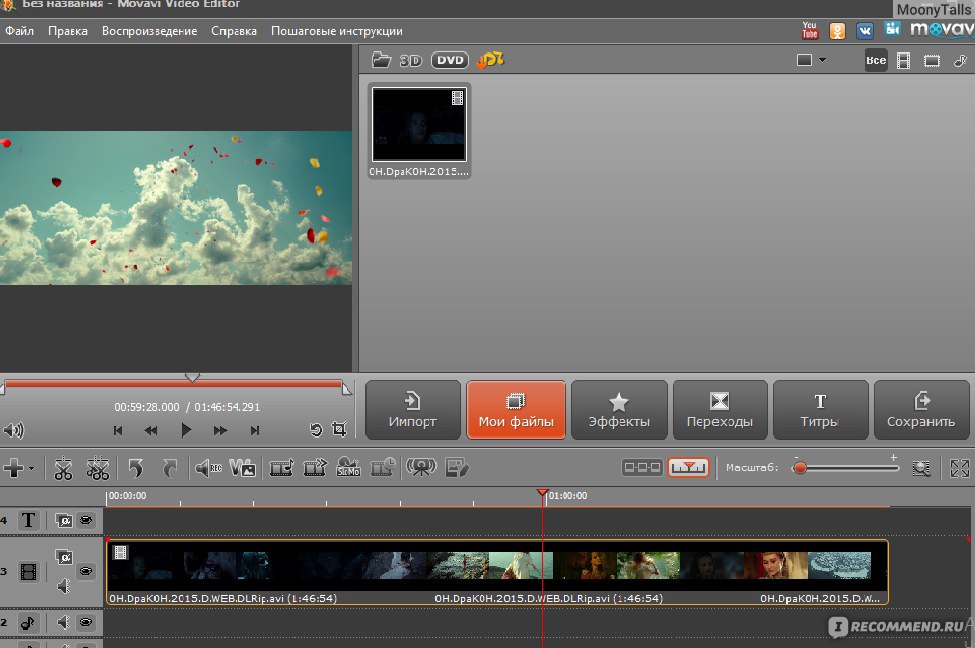 Подберите подходящее программное обеспечение
Подберите подходящее программное обеспечение